Sony VGN-X505 User Manual [es]
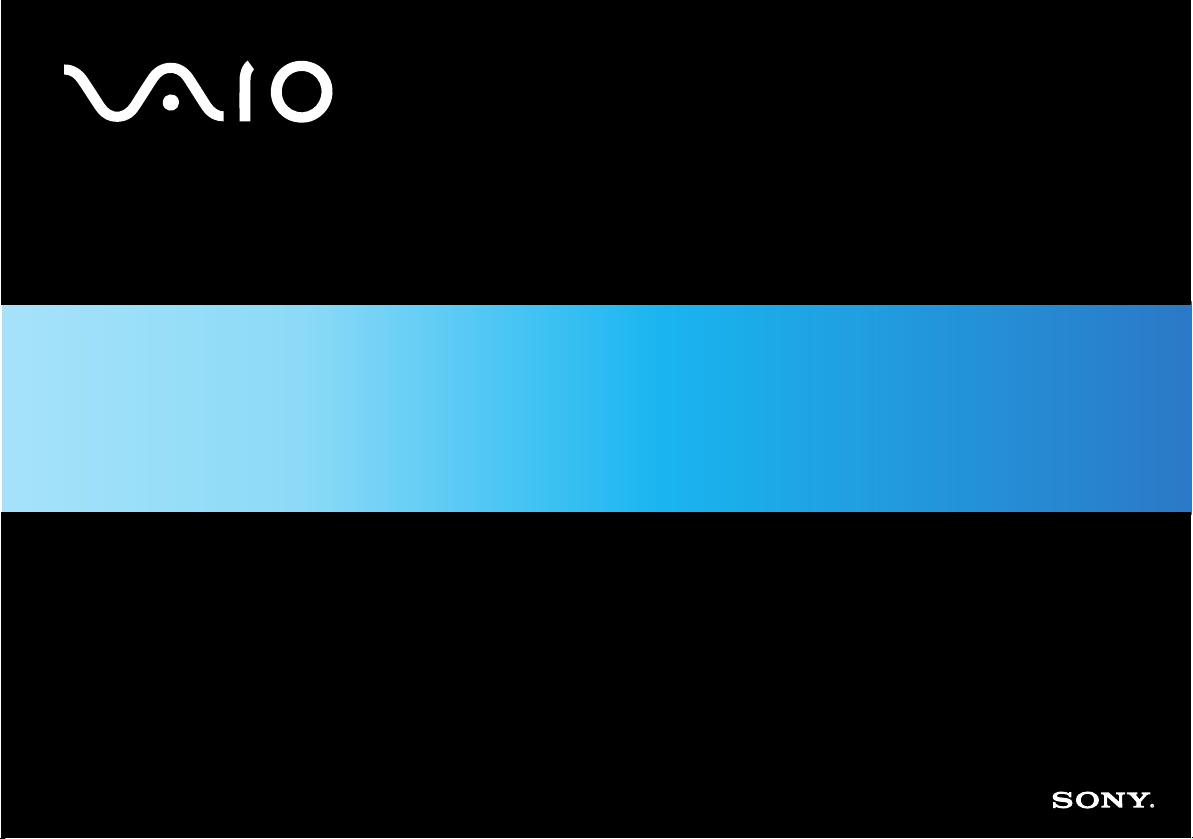
Guía del usuario
Serie VGN-X505
N
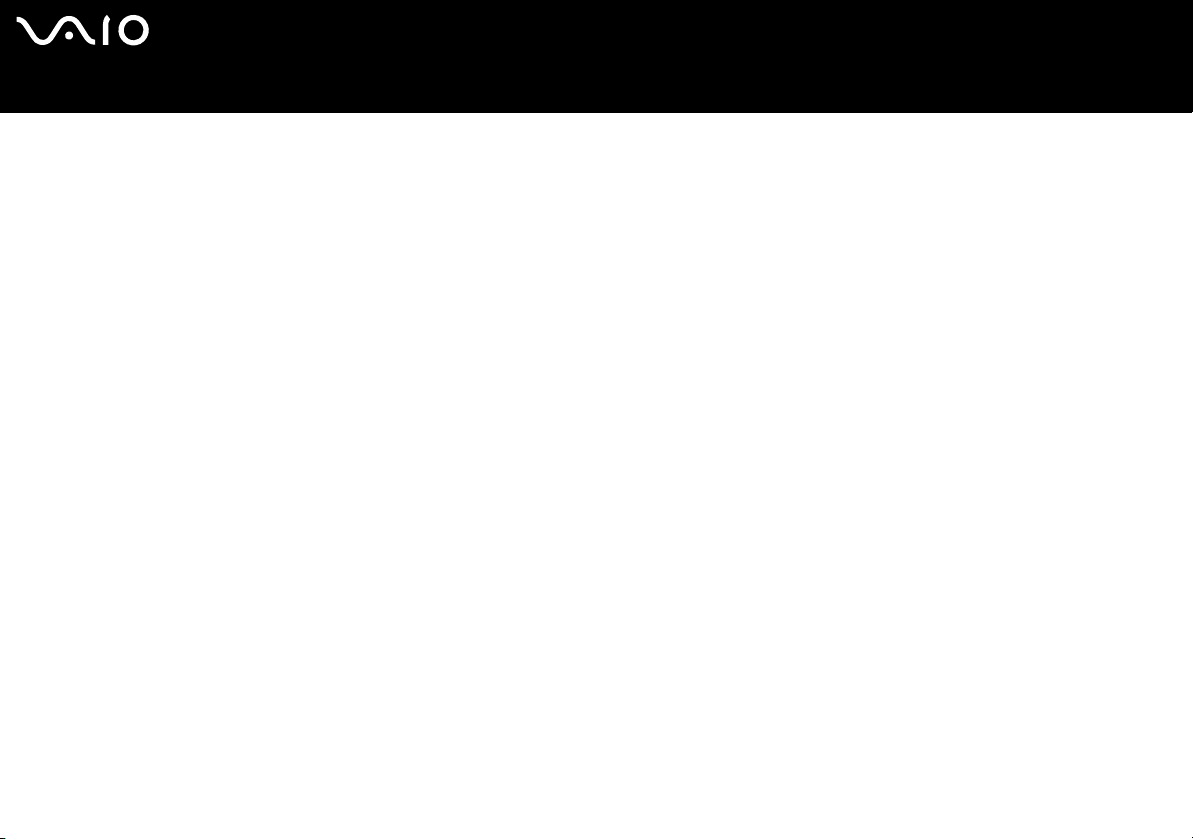
nN
1
Guía del usuario
Lea ésto primero
Lea ésto primero
Aviso
© 2004 Sony Corporation. Todos los derechos reservados.
Este manual y el software aquí descrito no pueden, parcialmente o en su totalidad, ser reproducidos, traducidos o convertidos a un formato legible por máquina, sin
el consentimiento previo por escrito.
Sony Corporation no ofrece garantía alguna con respecto a este manual, el software, o cualquier otra información aquí contenida, y por la presente rechaza
expresamente cualquier garantía implícita o comerciabilidad o capacidad para un propósito particular con respecto a este manual, el software o cualquier otra
información. En ninguna circunstancia Sony Corporation incurrirá en responsabilidad alguna por daños incidentales, trascendentales o especiales, tanto si se basan
en fraudes, contratos, u otros, que surjan o estén en conexión con este manual, el software, u otra información aquí contenida o por el uso que se le dé.
Macrovision: Este producto incorpora tecnología de protección de copyright protegida a su vez por patentes estadounidenses y otros derechos de propiedad
intelectual. El uso de esta tecnología de protección de copyright debe ser autorizado por Macrovision y su finalidad es el uso doméstico y otros usos de visionado
únicamente, a menos que Macrovision autorice lo contrario. Queda prohibida su descompilación o desmontaje.
En el manual no se han especificado las marcas ™ o ®.
Sony Corporation se reserva el derecho de realizar cambios sin previo aviso en este manual o en la información aquí contenida. El software aquí descrito se rige por
los términos de un acuerdo de licencia de usuario aparte.
Tenga en cuenta que puede que las ilustraciones de esta guía no se apliquen necesariamente a su modelo. Consulte la hoja de Especificaciones para
obtener la configuración específica de su sistema VAIO.
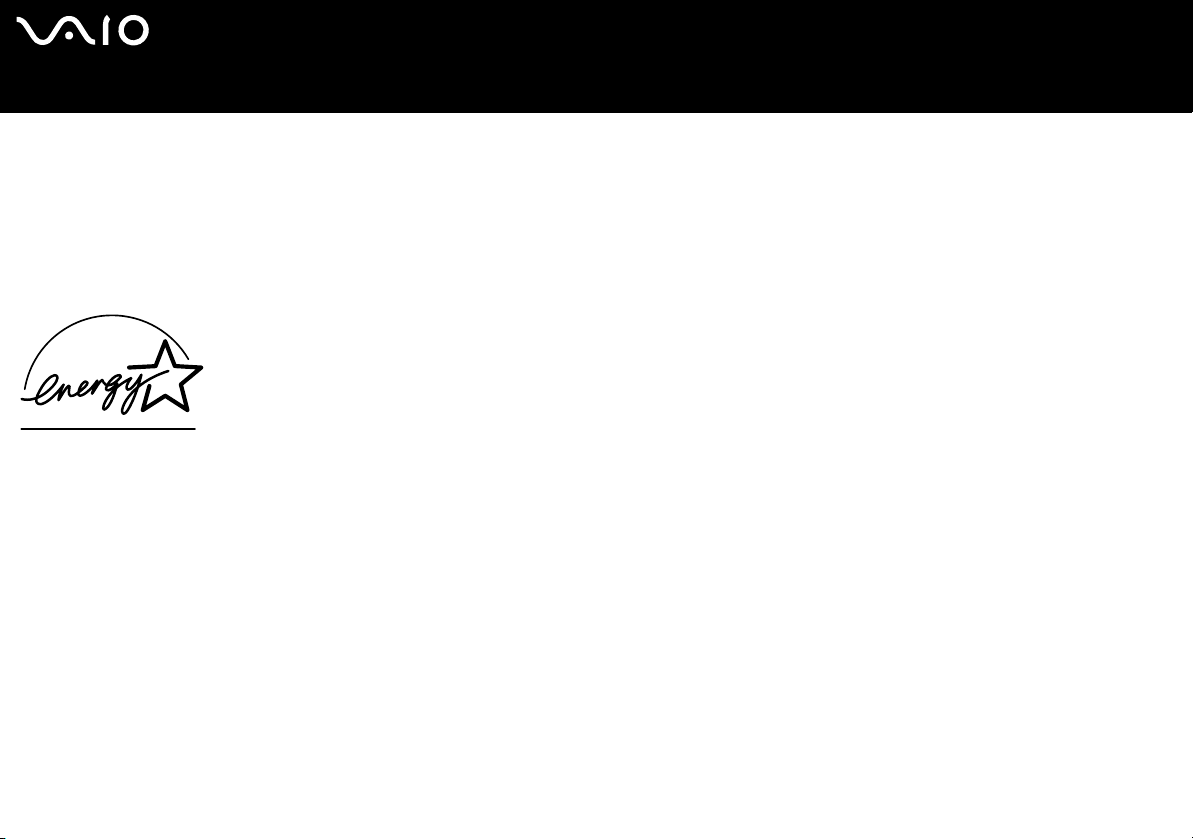
nN
2
Guía del usuario
Lea ésto primero
ENERGY STAR
En su calidad de socio de ENERGY STAR, Sony ha determinado que este producto cumple las directrices de ENERGY STAR en cuanto a eficacia energética.
El programa de equipo de oficina ENERGY STAR Office es un programa internacional que fomenta el ahorro de la energía a través del empleo de ordenadores y su
equipo de oficina. Este programa respalda el desarrollo y difusión de productos cuyas funciones reduzcan eficazmente el consumo de energía. Se trata de un sistema
abierto en el que los propietarios de empresas pueden participar voluntariamente. Los productos a los que va destinado son equipos de oficinas, como ordenadores,
pantallas, impresoras, facsímiles y copiadoras. Sus normas y logotipos son uniformes entre las naciones participantes.
ENERGY STAR es una marca registrada en EE.UU.
Registro del propietario
El número de serie, el modelo y la clave de producto se encuentran en la parte inferior del ordenador Sony. Tome nota del número de serie y del número de modelo
y refiérase a ellos si establece contacto con VAIO-Link. Consulte el documento Especificaciones para obtener más información.
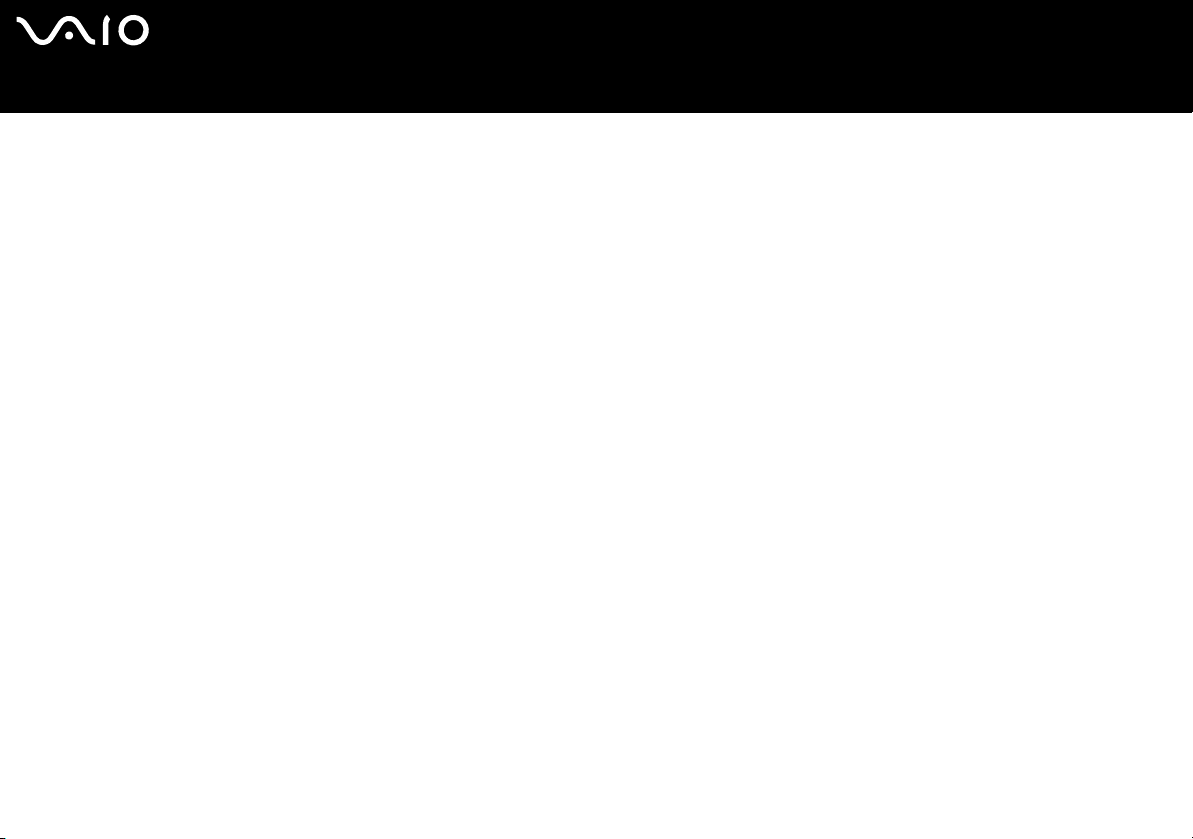
nN
3
Guía del usuario
Lea ésto primero
Información de seguridad
Generales
❑ Abrir la unidad, por cualquiera que sea la causa, podría causar daños que no están cubiertos por la garantía.
❑ Para evitar las descargas eléctricas, no abra el compartimento. Las reparaciones deben ser efectuadas únicamente por personal
cualificado.
❑ Para evitar los incendios o las descargas eléctricas, no exponga su ordenador VAIO a la lluvia o la humedad.
❑ Si advierte una fuga de gas, no utilice el módem ni el teléfono cerca de dicha fuga.
❑ Evite utilizar el módem durante las tormentas con aparato eléctrico.
❑ Para cargar la batería de reserva, póngase en contacto con su centro de servicio Sony (Sony Service Centre) más cercano.
❑ Antes de conectar los periféricos, apague el ordenador y todos los periféricos.
❑ Conecte el cable de alimentación sólo después de haber conectado todos los demás cables.
❑ Encienda el ordenador sólo después de haber apagado todos los periféricos.
❑ No mueva el ordenador mientras está en modo Suspender.
❑ Las propiedades magnéticas de algunos objetos pueden tener consecuencias graves para su disco duro. Pueden borrar todos
los datos del disco duro y causar averías en el ordenador. No coloque el ordenador cerca, o encima, de objetos que emitan
campos magnéticos, principalmente:
❑ Aparatos de TV,
❑ Altavoces,
❑ Imanes y pulseras magnéticas.
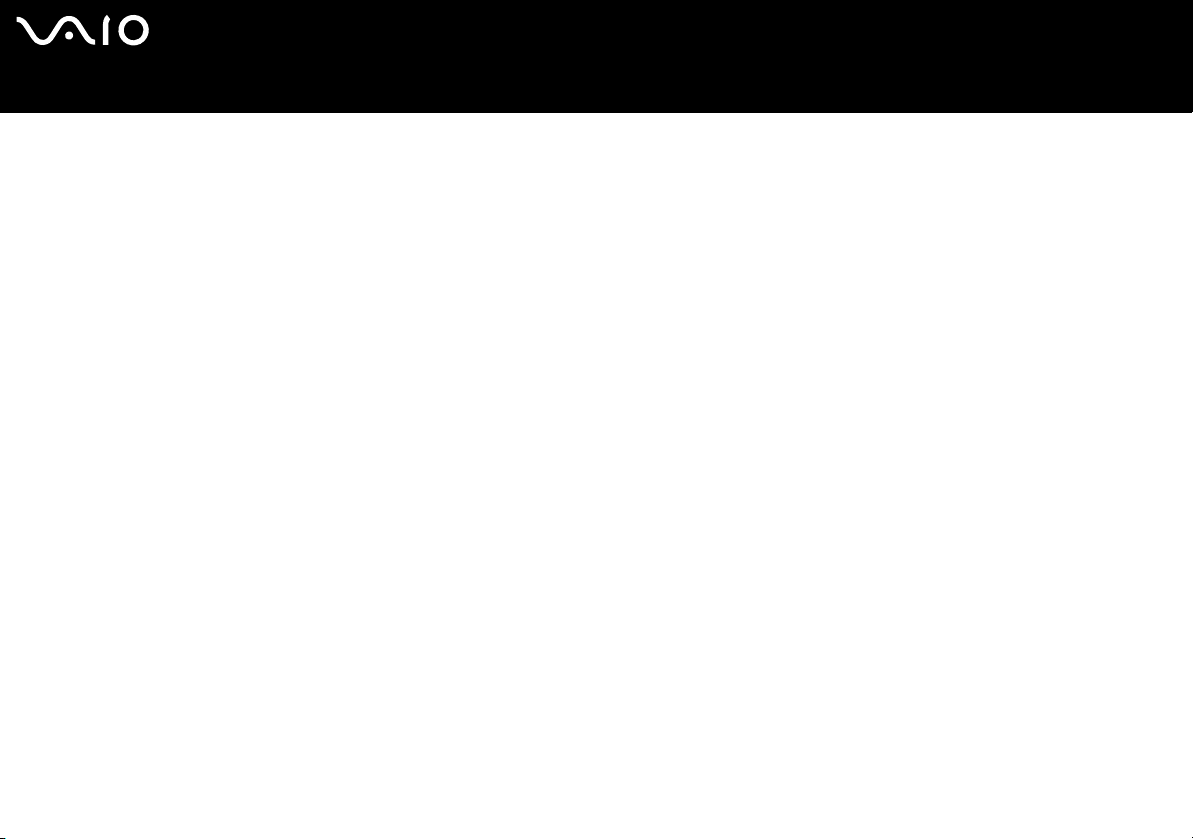
nN
4
Guía del usuario
Lea ésto primero
Audio/vídeo
❑ Si este equipo se coloca en las proximidades de equipo que emita radiaciones electromagnéticas podrían producirse
distorsiones en el sonido y la imagen.
Conectividad
❑ Nunca instale los cables del módem o del teléfono durante una tormenta con aparato eléctrico.
❑ Nunca instale las clavijas para el teléfono en lugares húmedos a menos que la clavija esté específicamente diseñada para dichos
lugares.
❑ Proceda con cuidado a la hora de instalar o modificar las líneas telefónicas.
❑ Utilice su ordenador únicamente con el adaptador CA suministrado. Para desconectar el ordenador de la tensión eléctrica,
desenchufe el adaptador CA.
❑ Asegúrese de que puede acceder fácilmente a la toma eléctrica.
❑ No toque nunca los cables telefónicos o los terminales sin aislamiento a menos que la línea telefónica haya sido desconectada
en la interfaz de la red.
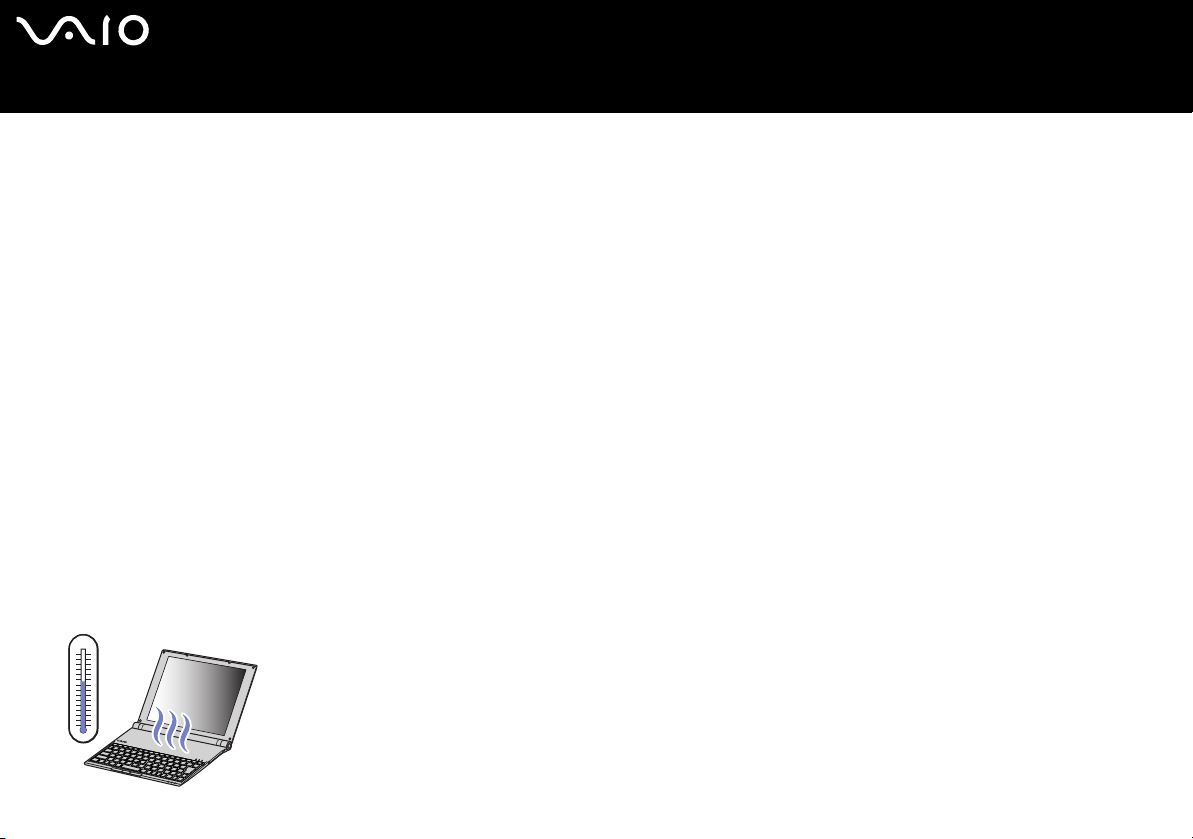
nN
5
Guía del usuario
Lea ésto primero
Precaución
Este ordenador es una máquina de gran precisión con características exclusivas. A pesar de que ha sido fabricado para soportar
muchos y variados factores de riesgo, se debe manejar y utilizar con cuidado.
❑ Temperaturas elevadas: La tapa superior puede calentarse durante el funcionamiento. El ordenador dispone de un modo
especial para liberar calor de la superficie. El panel que se encuentra encima del teclado puede calentarse en momentos de gran
sobrecarga de la CPU. No se trata de un fallo.
Actúe con precaución. No toque el panel durante algunos minutos ya que podría quemarse.
Para enfriarlo, proceda de la siguiente manera:
1 Cambie la configuración de Control térmico del sistema de Rendimiento a Temperatura baja en la ficha VAIO Power
Management de Propiedades de Opciones de energía. Nota: La configuración predeterminada de Control térmico del
sistema es Baja temperatura.
Si necesita reducir más la temperatura, modifique la configuración de Control de la CPU a Duración de la batería en la ficha
VAIO Power Management de Propiedades de Opciones de energía.
2 Desconecte todos los periféricos USB.
3 Desconecte la tarjeta Wireless LAN PC Card, o cualquier otra PC Card.
4 Active el modo de espera/invernación cuando no utilice el ordenador.
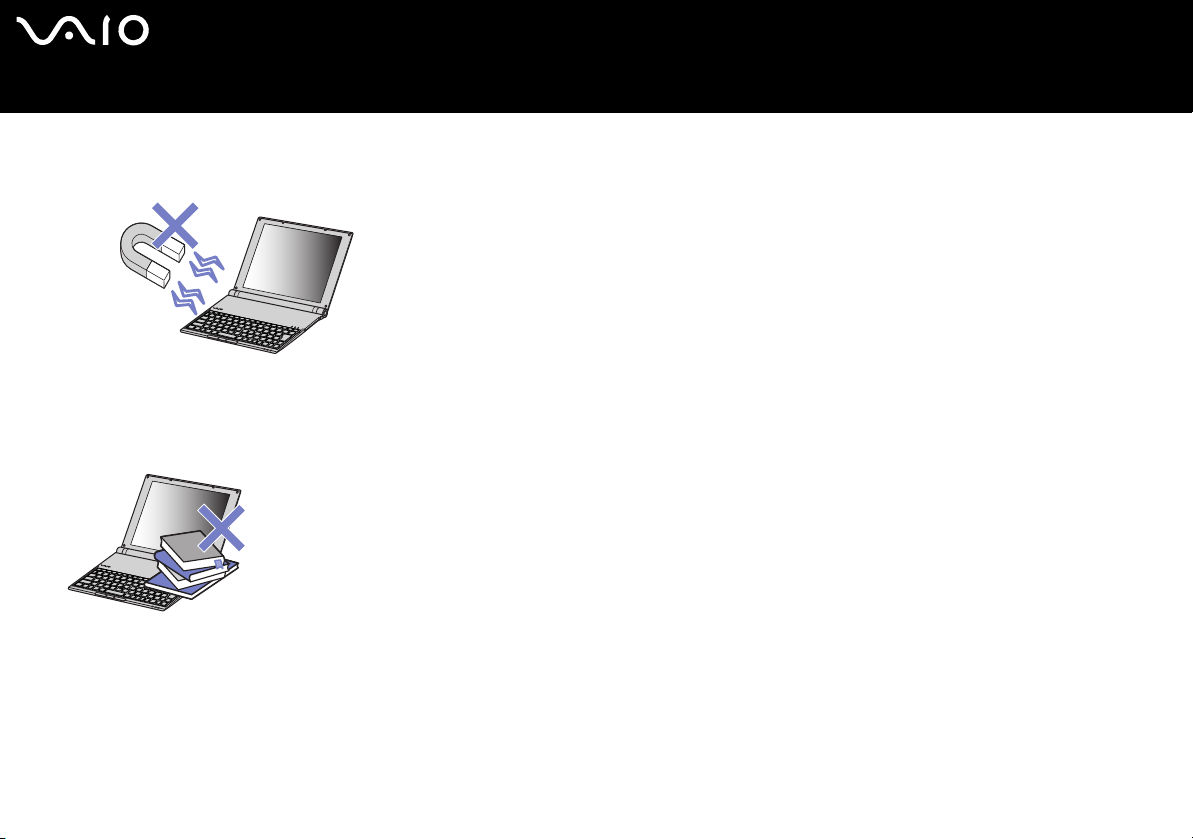
nN
6
Guía del usuario
❑ Sensibilidad magnética: No exponga el ordenador a fuentes magnéticas. De hacerlo, los datos guardados en el disco duro
Lea ésto primero
podrían perderse, o el ordenador podría estropearse.
❑ Peso: No coloque objetos pesados encima del ordenador. De hacerlo, podrían deformarse componentes internos y el ordenador
podría estropearse.
Acerca de software adicional y salvapantallas
Este ordenador VAIO dispone de uno de los procesadores de alto rendimiento más pequeños del mundo. Su tamaño es sensible al
elevado consumo que requieren aplicaciones como los salvapantallas. Así pues, tenga en cuenta que cuando instala software
adicional, como salvapantallas que necesitan un elevado consumo de CPU, eso puede reducir el rendimiento y la vida de la CPU.
El ordenador VAIO se entrega sin ningún salvapantallas activo.
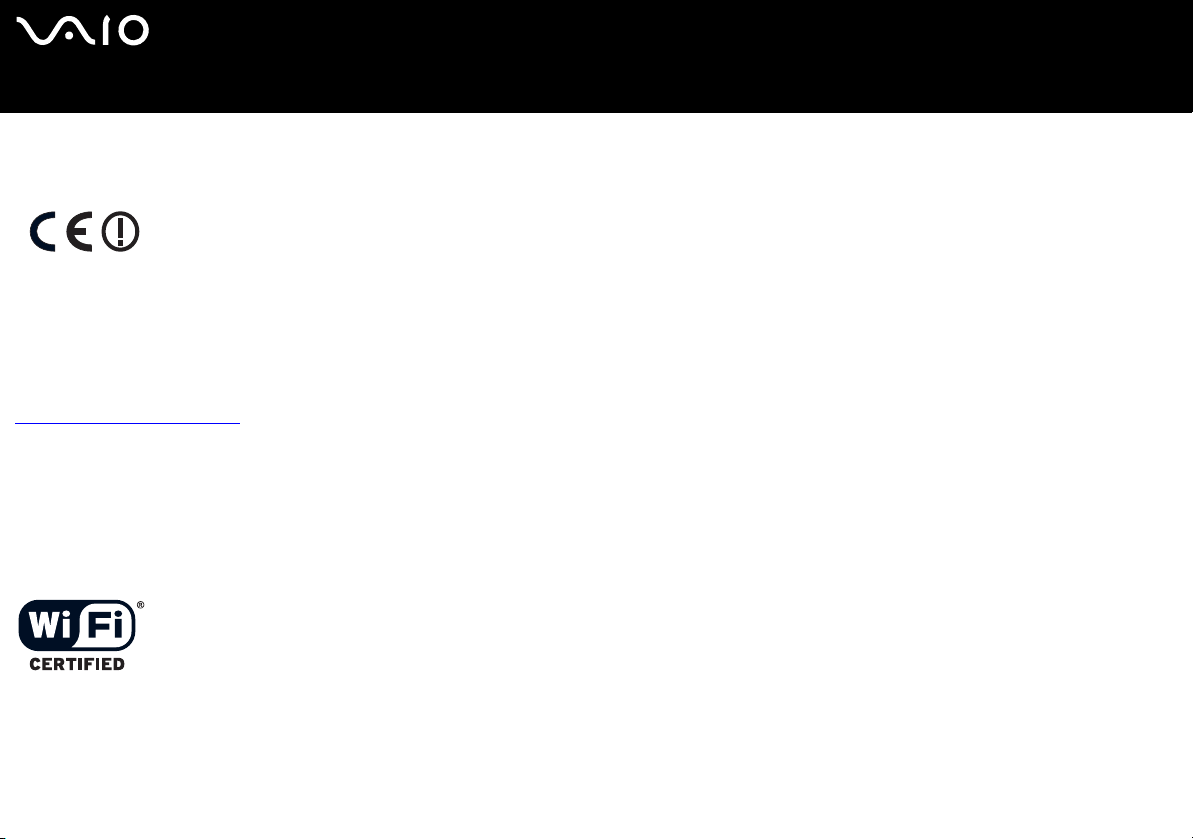
nN
7
Guía del usuario
Lea ésto primero
Información regulatoria
Por la presente, Sony declara que este producto cumple los requisitos esenciales y otras provisiones pertinentes de la Directiva Europea 1999/5/CE (Directiva sobre
equipo de radio y terminales de telecomunicaciones).
Declaración de conformidad
La Unión Europea tiene como objetivo el movimiento libre de mercancías para el mercado internacional y el evitar poner obstáculos técnicos al comercio. Estos
esfuerzos han tenido como resultado varias directivas de UE en las que se pide a los fabricantes que manufacturen sus productos cumpliendo unas normas
esenciales. Los fabricantes deberán adjuntar la marca "CE" en los productos que venden y redactar una "Declaración de Conformidad" (DoC).
Ante todo, las Declaraciones de Conformidad están dirigidas a las autoridades de vigilancia del mercado y constituyen una prueba de que el producto satisface
todas las normas requeridas. Por añadidura, Sony facilita estas DoC UE en el sitio web
http://www.compliance.sony.de como un servicio a nuestros clientes.
Podrá buscar todas las Declaraciones de Conformidad disponibles para un producto determinado escribiendo el nombre del modelo en la casilla de búsqueda más
arriba. Se visualizará una lista con los documentos encontrados y podrá descargarlos. Tenga en cuenta que la disponibilidad de las declaraciones dependerá del
ámbito de las Directivas de la UE y de las especificaciones del producto en particular.
Si su modelo está equipado con la funcionalidad LAN inalámbrica, consulte el Folleto de Regulaciones de LAN inalámbrica antes de activarla.
En ciertos países, está restringido el uso de la función de LAN inalámbrica. Para cada país especifico, consulte el Folleto de Regulaciones de LAN inalámbrica.
La función de LAN inalámbrica, incorporporada en esta unidad ha pasado el proceso de certificación Wi-Fi y cumple con las especificaciones de interoperabilidad
establecidas por la WECA (Wireless Ethernet Compatibility Alliance).
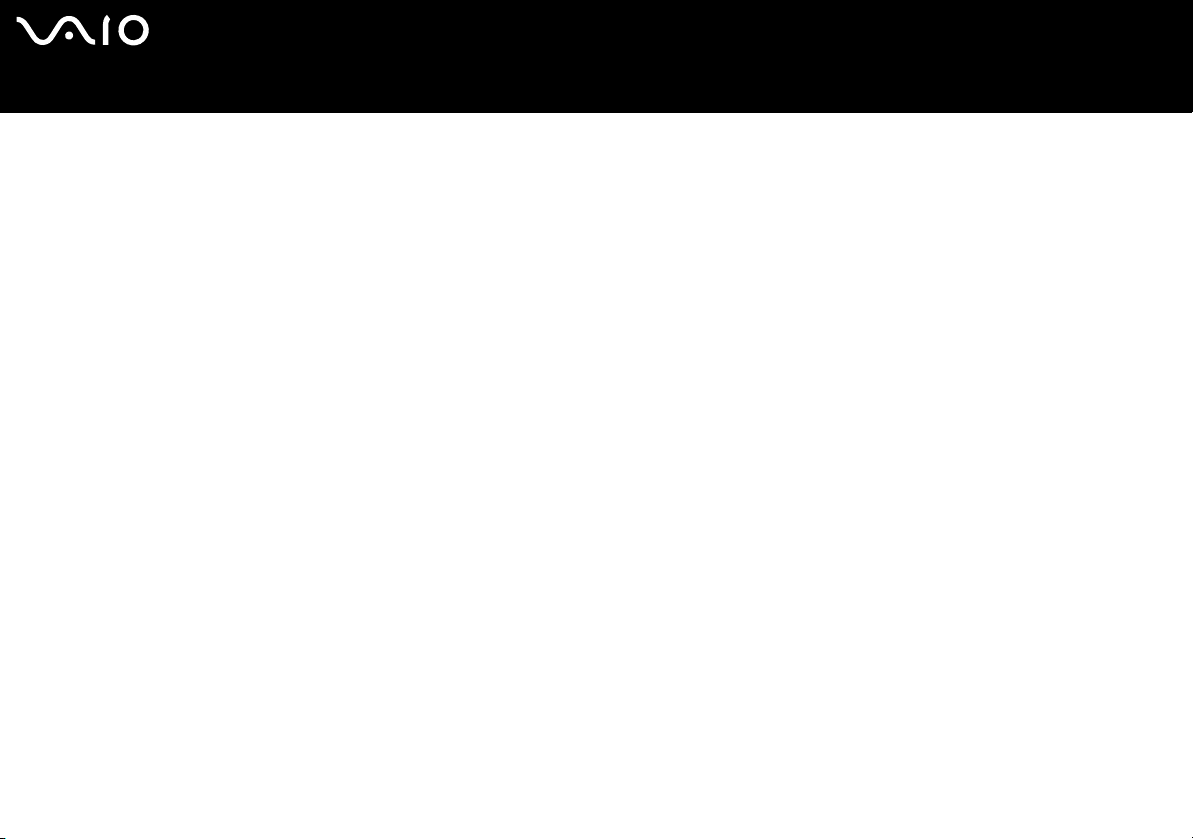
nN
8
Guía del usuario
Lea ésto primero
¿Cómo deshacerse de las baterías de litio?
❑ No manipule las baterías de litio dañadas o que presenten fugas. Deshágase de ellas inmediatamente y de forma adecuada al
fina de su vida útil.
❑ Si coloca mal la batería existe el riesgo de explosión. Sustitúyala únicamente por una batería del mismo tipo o de un tipo
equivalente recomendado por el fabricante. Deshágase de las baterías usadas de acuerdo con las instrucciones del fabricante.
❑ La manipulación incorrectamente del paquete de baterías utilizado en este dispositivo puede crear el riesgo de incendios o
quemaduras químicas. No lo desarme, lo caliente a más de 60°C ni lo incinere.
❑ Deshágase de las baterías usadas inmediatamente y de forma adecuada.
❑ Mantener fuera del alcance de los niños.
❑ En ciertas zonas, está prohibido tirar las baterías de litio a la basura doméstica o de la empresa.
❑ Utilice el sistema de recogida público.
¿Cómo deshacerse de la batería de memoria interna de reserva?
❑ Su ordenador está equipado con una batería de memoria interna de reserva que no debería cambiarse durante la vida útil del
producto. Para cambiar esta batería, póngase en contacto con VAIO-Link.
❑ Si coloca mal la batería existe el riesgo de explosión.
❑ Deshágase de ella de forma adecuada al fina de su vida útil.
❑ En ciertas zonas, está prohibido tirar las baterías de litio y otras baterías no peligrosas a la basura doméstica o de la empresa.
❑ Utilice el sistema de recogida público.
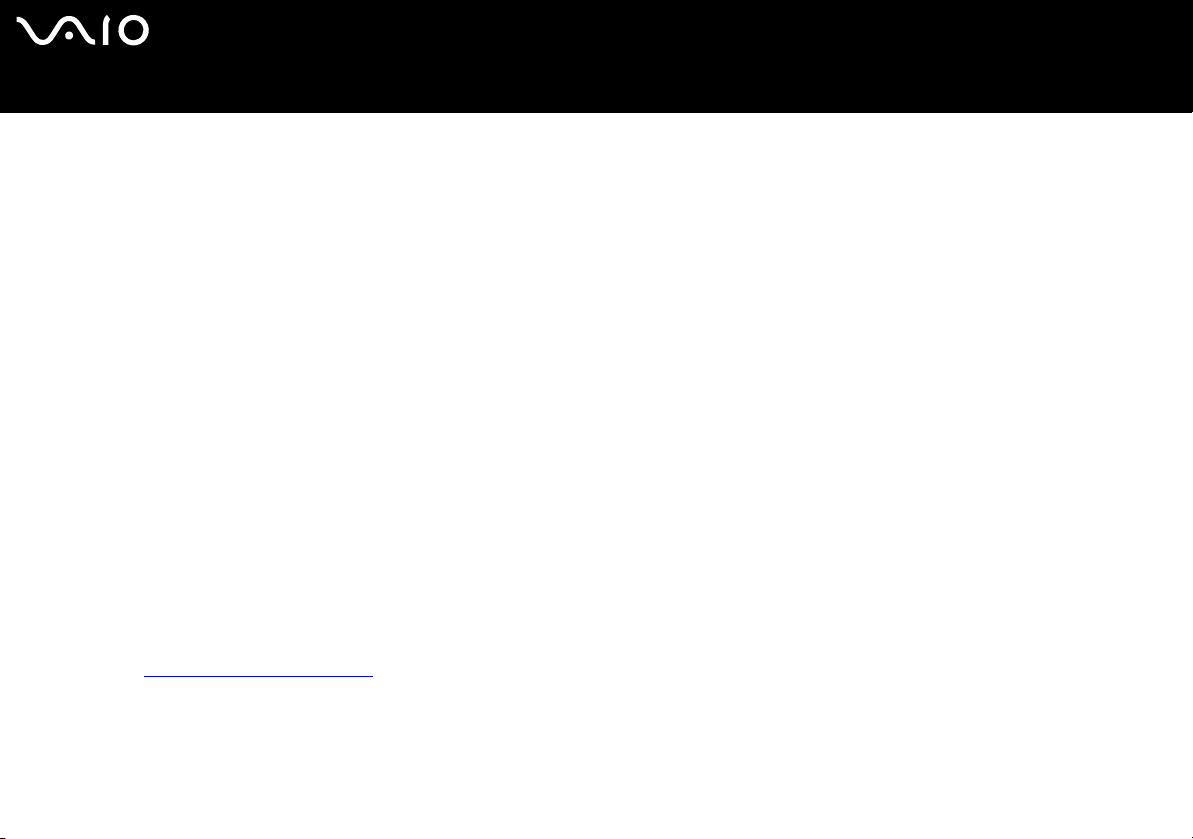
nN
9
Guía del usuario
Bienvenido
Bienvenido
Enhorabuena por comprar un ordenador Sony VAIO. Sony ha combinado las últimas tecnologías en sonido, vídeo, informática y
comunicaciones para ofrecerle un ordenador personal de vanguardia.
Estas son algunas de las prestaciones que le ofrece su ordenador VAIO:
❑ Un rendimiento excepcional.
❑ Portabilidad - El paquete de batería recargable proporciona horas de utilización sin necesidad de utilizar la fuente de
alimentación CA.
❑ Calidad de sonido y de vídeo Sony - Una pantalla LCD de alta resolución le permite aprovecharse de las avanzadas
aplicaciones multimedia de hoy en día, los juegos y el software de entretenimiento.
❑ Características multimedia – Disfrute de sus CD/DVD de sonido y de vídeo.
❑ Interconectividad – Este ordenador dispone de Ethernet, USB 2.0 (High-speed/Full-speed/Low-speed) e i.LINK (interfaz digital
bidireccional para el intercambio de datos). Con el adaptador Multicard (5 en 1) puede intercambiar y compartir fácilmente datos
digitales con productos compatibles.
❑ Tecnología inalámbrica – Gracias a la tecnología LAN inalámbrica (IEEE 802.11b/g), puede comunicarse libremente, sin cables.
❑ Windows- Su sistema incluye el sistema operativo Microsoft Windows XP Professional con Service Pack 1a.
❑ Comunicaciones - Acceda a los servicios en línea más populares, envíe y reciba correos electrónicos, navegue por Internet, y
mucho más.
❑ Excelente servicio de asistencia al cliente - Si experimenta algún tipo de problemas con su ordenador, consulte el sitio web
VAIO-Link: http://www.vaio-link.com
Antes de ponerse en contacto con VAIO-Link, trate de solucionar este problema con la ayuda de esta guía, la Guía para la
solución de problemas y la recuperación del sistema VAIO impresa, o bien consultando los manuales y los archivos de ayuda
de los dispositivos periféricos o el software.
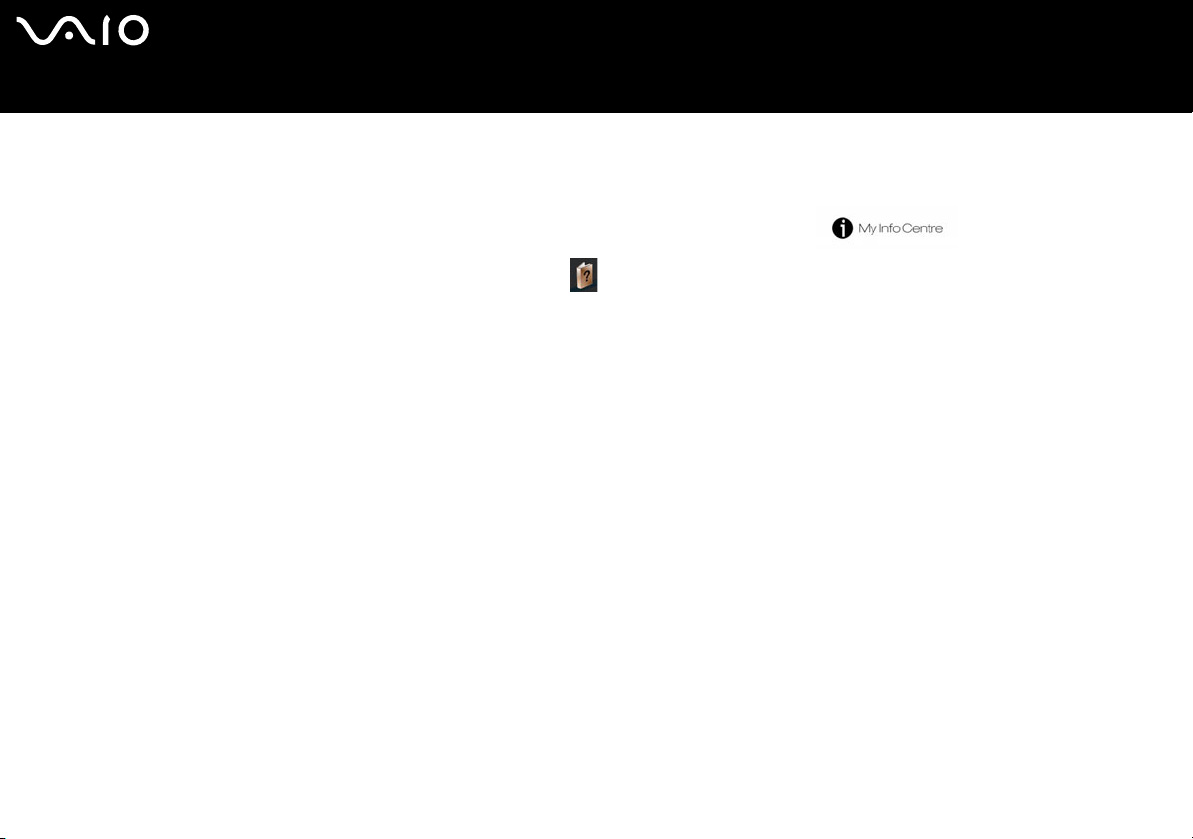
nN
10
Guía del usuario
Bienvenido
Documentación
La guía de documentación contiene información impresa y guías del usuario que puede leer en el ordenador.
Encontrará las guías del usuario en el escritorio haciendo clic en el icono My Info Centre .
En My Info Centre, haga clic en el icono Mi documentación para ver las guías.
Documentación impresa
❑ Un folleto Getting Started (Puesta en marcha) donde encontrará una breve descripción del contenido del embalaje, y cómo
configurar su ordenador;
❑ Una hoja de Especificaciones, en la que se muestra una tabla de especificaciones, una lista del software incluido y una
descripción de todos los conectores.
❑ En la Guía para la solución de problemas y la recuperación del sistema VAIO encontrará las soluciones a los problemas más
habituales, así como una descripción, si es necesario, para la recuperación del sistema, e información sobre VAIO-Link.
❑ Las condiciones de su Garantía Sony;
❑ Un folleto de Regulaciones de Seguridad;
❑ Un folleto de Regulaciones de LAN inalámbrica.
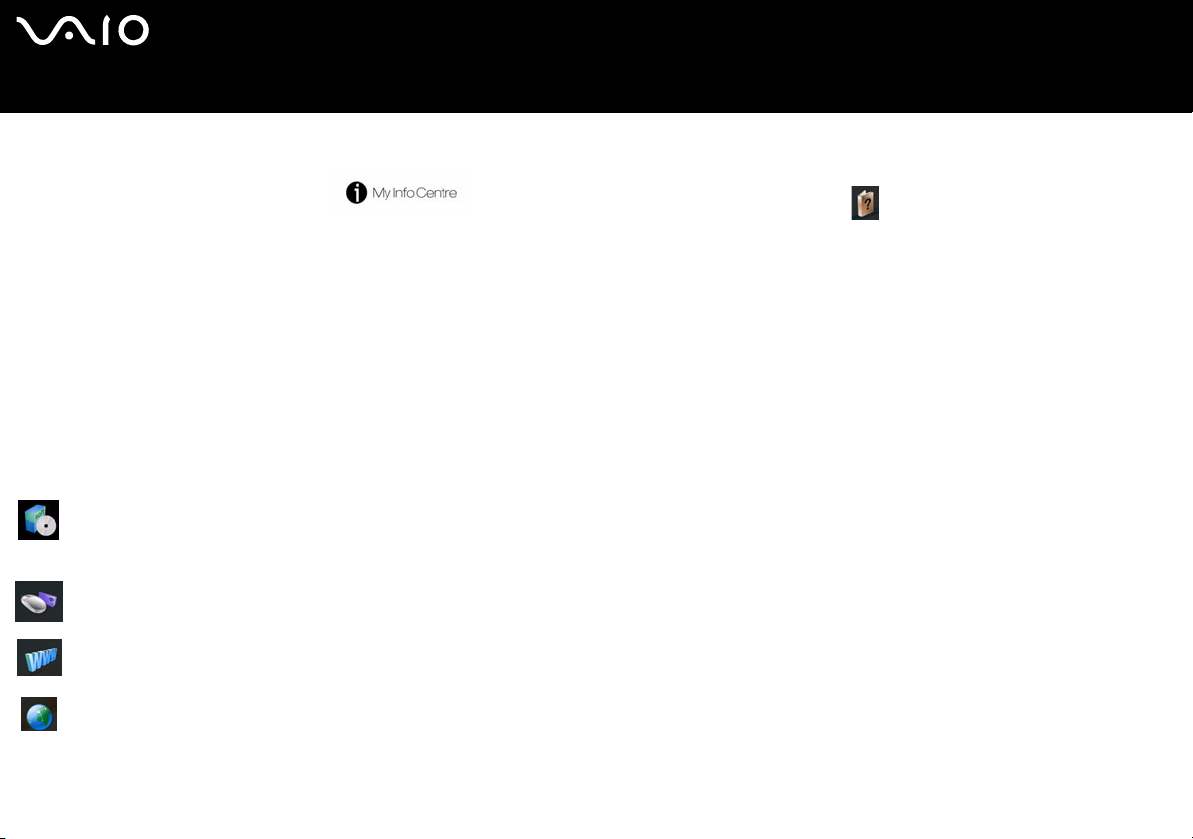
nN
11
Guía del usuario
Bienvenido
Documentación en linea
Haga clic en el icono del escritorio y, a continuación en Mi documentación para ver las guías de usuario de
VAIO.
❑ La Guía del usuario (esta guía) describe las funciones del ordenador VAIO con detalle, la utilización de estas funciones con
seguridad y confianza, la conexión de dispositivos periféricos y la actualización del sistema, entre otros.
❑ La Guía del software describe el proceso de registro del VAIO, las prestaciones del software disponible en los sistemas VAIO,
el procedimiento para cambiar la configuración, la gestión de los controladores, etc.
Mi documentación también le ofrece:
❑ Archivos de ayuda sobre las guías.
❑ Información importante sobre el ordenador en forma de notas y comunicados.
My Info Centre también le ofrece:
Mi Software
¿Se siente creativo? Haga clic en este icono para obtener una visión general de su software y conocer nuestras opciones de
actualización.
Mis accesorios
¿Desea ampliar las capacidades de su VAIO? Haga clic en este icono y eche un vistazo a los accesorios compatibles.
Mis sitios web
Haga clic en este icono y descubra nuestros sitios web más populares.
Mi ISP
Haga clic en este icono para obtener información acerca de las mejores ofertas de nuestros socios y acceder al mundo de
Internet.
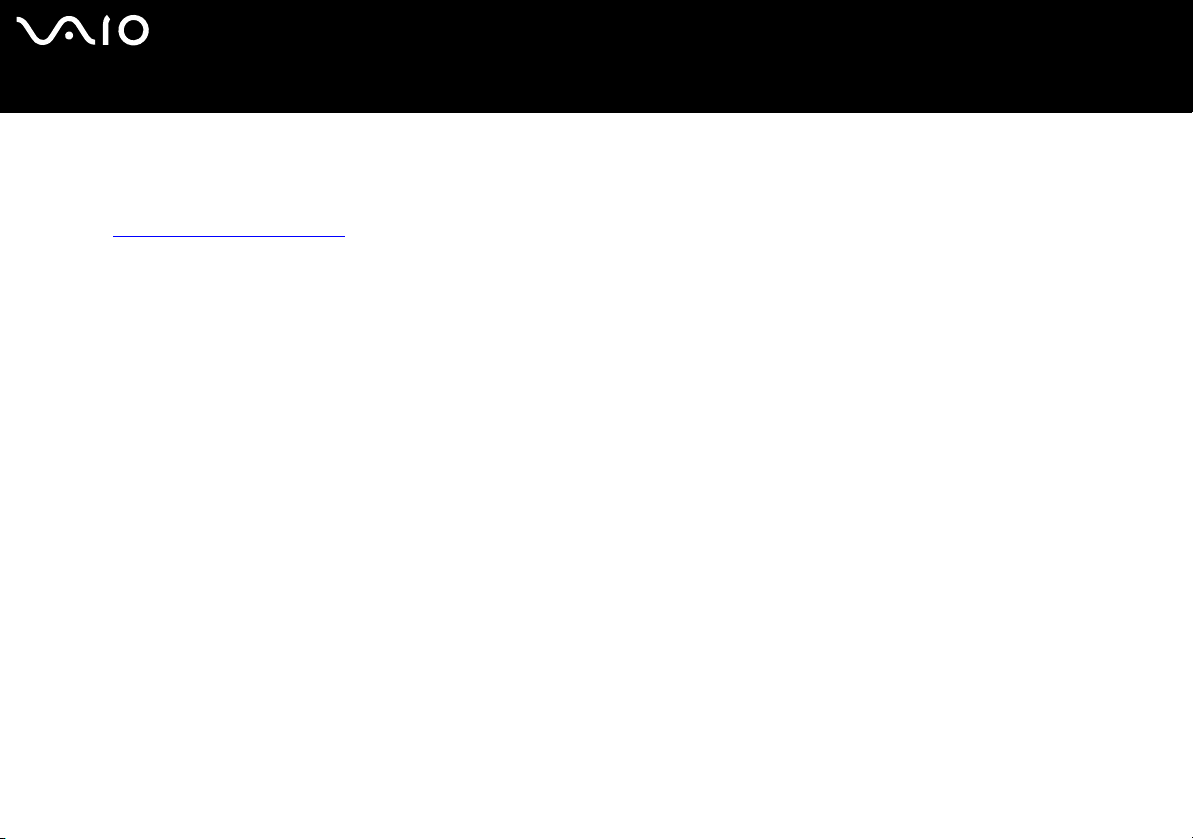
nN
12
Guía del usuario
Bienvenido
Otros recursos
1 Consulte los archivos de Ayuda en línea del software que esté utilizando para obtener información detallada sobre las
prestaciones y la localización de averías.
2 Vaya a http://www.club-vaio.com si desea consultar los manuales de instrucciones en línea de su software VAIO favorito.
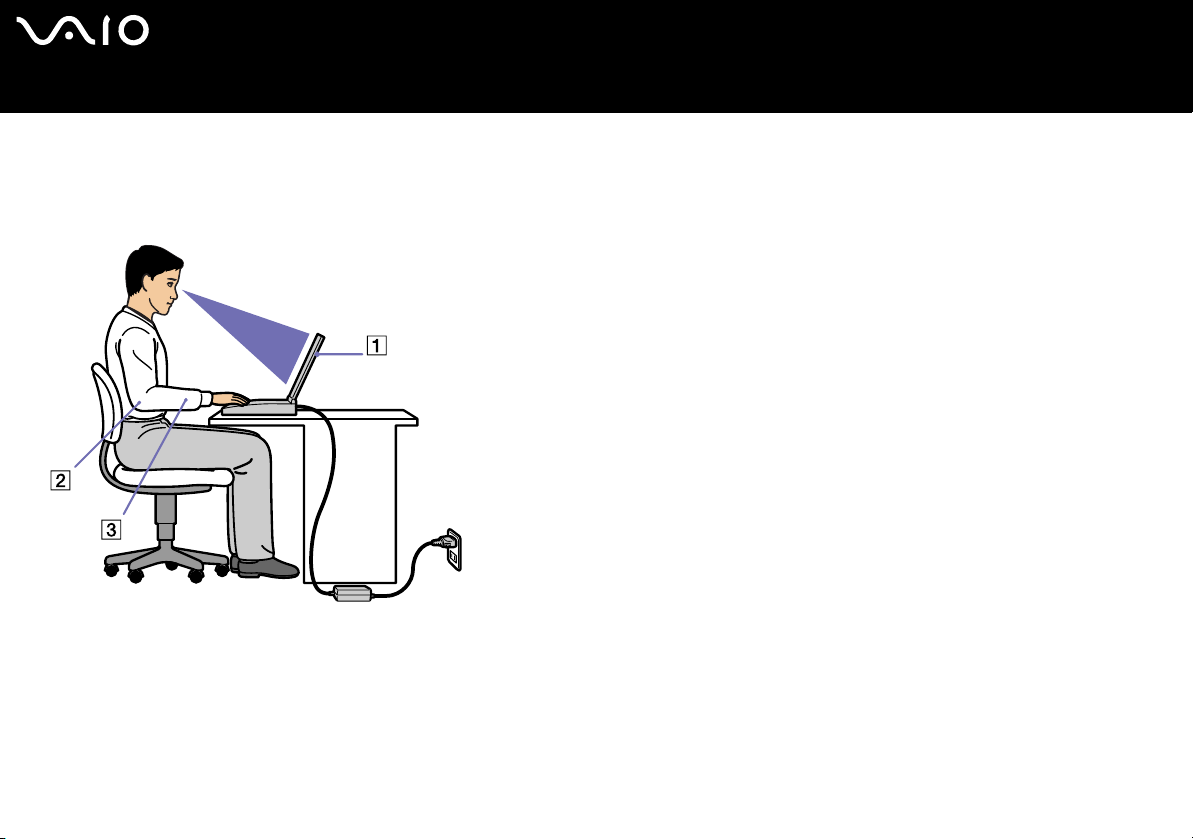
nN
13
Guía del usuario
Bienvenido
Consideraciones ergonómicas
Lo más probable es que utilice su ordenador como unidad portátil en una amplia variedad de entornos. Siempre que sea posible,
debería tener en cuenta las siguientes consideraciones ergonómicas, tanto para los entornos estacionarios como los portátiles.
❑ Ubicación del ordenador – Colóquelo delante suyo (1). Cuando utilice el teclado, el puntero o el ratón externo, sus antebrazos
deben posicionarse en horizontal (2), y las muñecas en una posición relajada y cómoda (3). Deje que los brazos adopten una
posición natural a ambos lados. Cuando trabaje con el ordenador, realice pausas de vez en cuando; una utilización excesiva
puede sobrecargar los músculos y los tendones.
❑ Mobiliario y postura – Siéntese en una silla que tenga un respaldo adecuado. Ajuste la altura de la silla de forma que los pies
reposen en el suelo. Un reposapiés puede resultarle cómodo. Siéntese en una postura relajada, erguida y evite agacharse hacia
adelante o echarse demasiado hacia atrás.
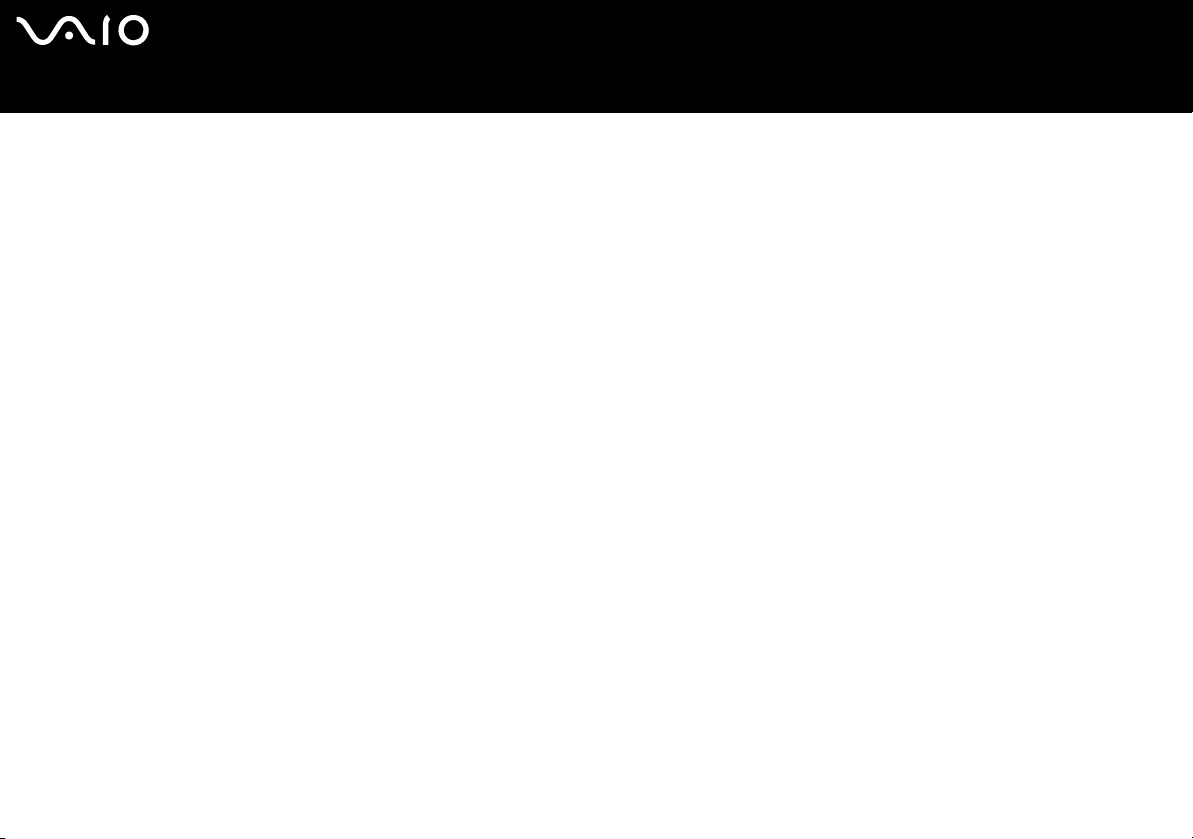
nN
14
Guía del usuario
❑ Angulo de visión de la pantalla del ordenador – Utilice la función de inclinación de la pantalla para encontrar la mejor posición.
Bienvenido
Puede reducir la tensión en los ojos y la fatiga muscular ajustando la inclinación de la pantalla hasta la posición adecuada.
También puede ajustar el brillo de la pantalla.
❑ Iluminación – Elija una ubicación donde las ventanas y la luz no causen resplandor ni se reflejen en la pantalla. Utilice
iluminación indirecta para evitar puntos brillantes en la pantalla. También puede adquirir accesorios de pantalla que reducen el
resplandor. Una iluminación adecuada aumenta el confort y la eficacia en el trabajo.
❑ Colocación de una pantalla externa – Cuando utilice una pantalla externa, colóquela a una distancia cómoda para la vista.
Cuando se siente delante del monitor, asegúrese de que la pantalla está al nivel de los ojos o ligeramente por debajo.
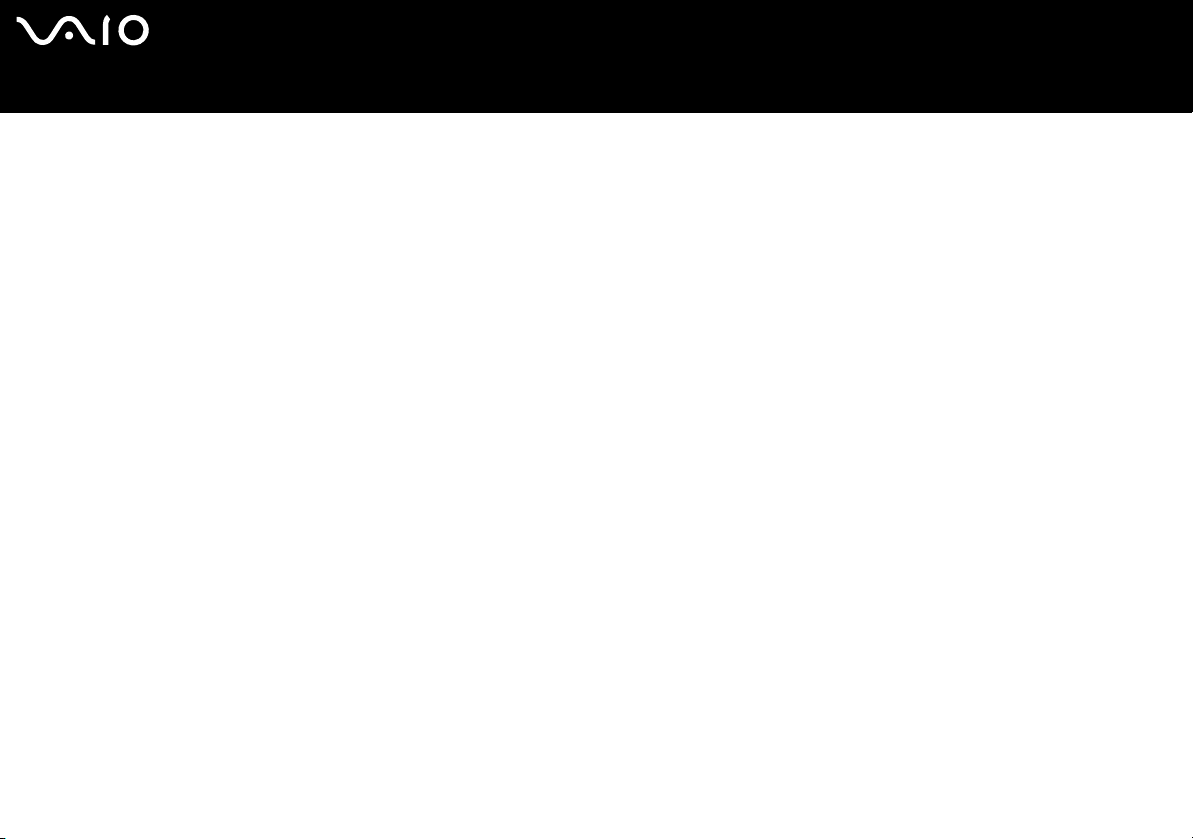
nN
15
Guía del usuario
Uso del ordenador VAIO
Uso del ordenador VAIO
Tras leer y entender la información de la guía Getting Started y de la hoja de Especificaciones, podrá comenzar a utilizar el
ordenador con total seguridad y confianza.
Para descubrir cómo obtener el máximo rendimiento de su ordenador VAIO, consulte las secciones enumeradas a continuación.
❑ ¿Cómo conectar una fuente de alimentación? (página 16)
❑ ¿Cómo configurar su ordenador con Sony Notebook Setup? (página 20)
❑ Apagado seguro del ordenador (página 22)
❑ ¿Cómo utilizar el teclado? (página 23)
❑ Uso del puntero (página 27)
❑ ¿Cómo utilizar la unidad de disco? (página 28)
❑ ¿Cómo utilizar las PC Cards? (página 36)
❑ Uso de Memory Stick (página 41)
❑ ¿Cómo utilizar la LAN inalámbrica? (página 44)
❑ ¿Cómo utilizar los modos de ahorro de energía? (página 52)
❑ Administración de energía con VAIO Power Management (página 56)
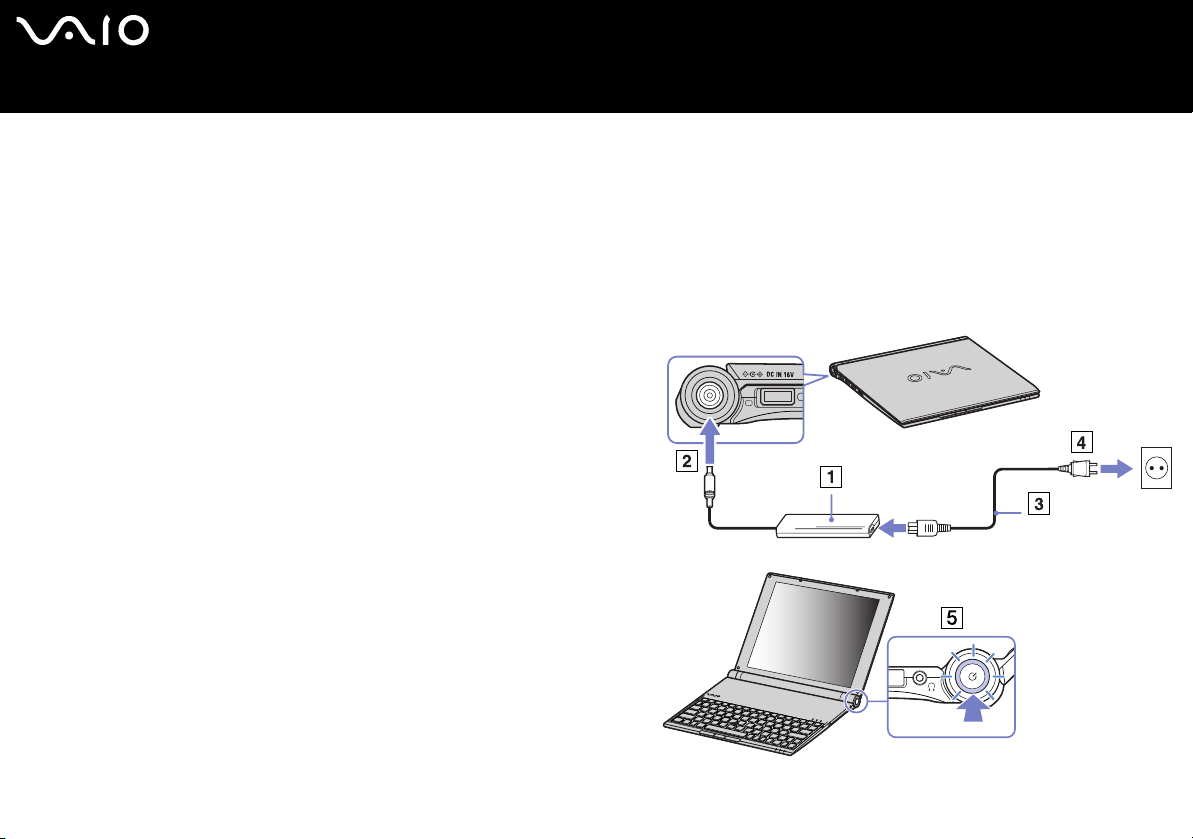
nN
16
Guía del usuario
Uso del ordenador VAIO
¿Cómo conectar una fuente de alimentación?
Puede utilizar como fuente de alimentación un adaptador de CA o una batería recargable. La batería que se suministra con el
ordenador no viene cargada. Si desea utilizarlo inmediatamente, utilice el adaptador de CA como fuente de alimentación. Cuando
el ordenador funciona enchufado a la corriente, la batería se carga automáticamente si ésta se introduce. Consulte
el paquete de batería? (page 17) para obtener más información acerca de la instalación y la utilización de la batería.
¿Cómo utilizar el adaptador CA?
Para utilizar el adaptador CA, proceda de la siguiente manera:
1 Enchufe el cable del adaptador CA (1) al conector de entrada CC
(2) del ordenador.
2 Enchufe un extremo del cable de alimentación (3) en el adaptador
CA.
3 Enchufe el otro extremo del cable de alimentación en una toma
eléctrica CA (4).
El indicador LED del adaptador de CA se ilumina en verde (5).
✍ Utilice su ordenador únicamente con el adaptador CA suministrado.
Para desconectar el ordenador de la tensión eléctrica, desenchufe el adaptador CA.
Asegúrese de que puede acceder fácilmente a la toma eléctrica.
✍ Si pulsa el botón de encendido y apagado sin querer mientras el ordenador está
encendido, el sistema pasa a modo de Invernación.
Para modificar esta configuración:
1) Haga clic en Inicio, Panel de control.
2) Haga clic en el icono Rendimiento y mantenimiento.
3) Haga clic en el icono Opciones de energía.
Aparecen las propiedades Opciones de energía.
4) Haga clic en la ficha Avanzado.
¿Cómo utilizar
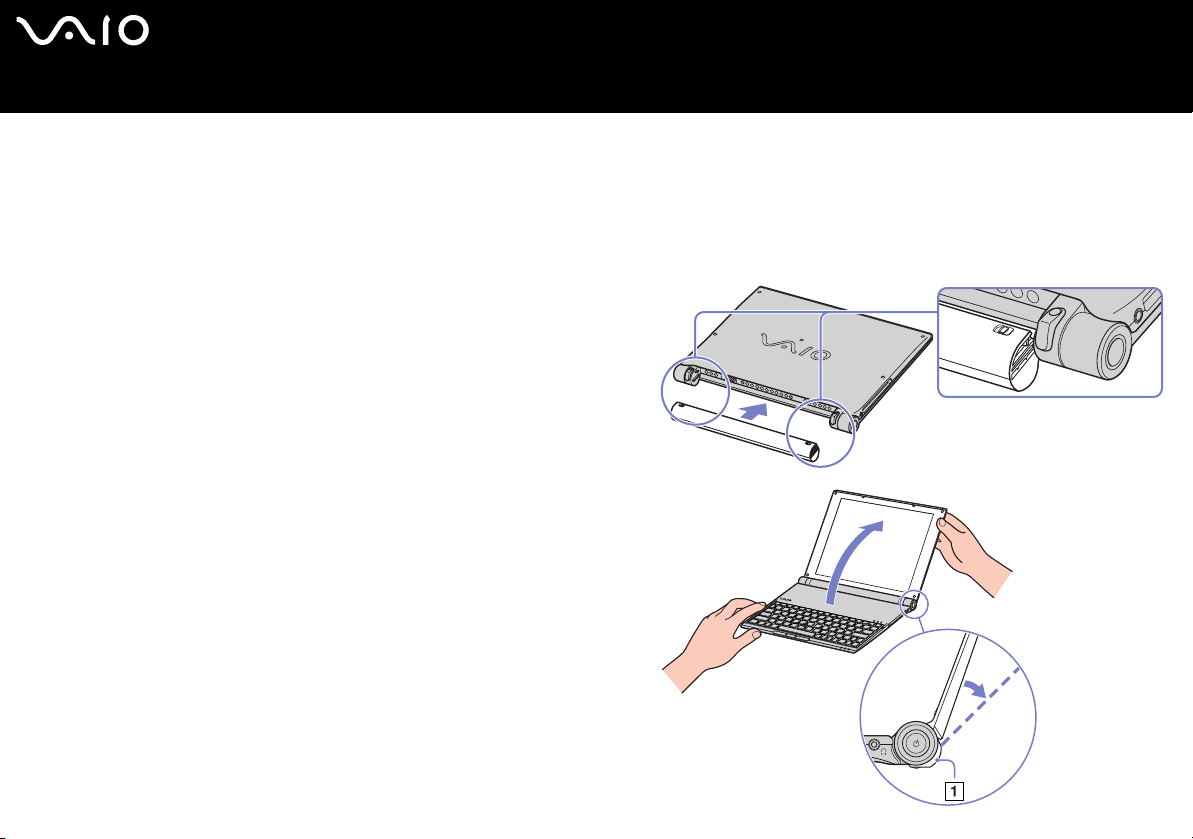
nN
17
Guía del usuario
Uso del ordenador VAIO
¿Cómo utilizar el paquete de batería?
Puede utilizar la batería como fuente de alimentación. En el momento de la adquisición, el paquete de batería(s) suministrado con
su ordenador no está completamente cargado.
¿Cómo insertar la batería?
Para insertar la batería, proceda de la siguiente manera:
1 Apague el ordenador y deslice los pestillos de UNLOCK/LOCK
(DESBLOQUEO/BLOQUEO) que se encuentran en la parte
inferior del mismo a la posición de UNLOCK (DESBLOQUEO).
2 Alinee las ranuras de la batería con las pestañas de la parte
trasera del ordenador.
3 Introduzca la batería en el ordenador hasta que quede encajada
en su sitio.
4 Deslice los pestillos de UNLOCK/LOCK (DESBLOQUEO/
BLOQUEO) a la posición de LOCK (BLOQUEO).
✍ Cuando el ordenador se enchufa directamente a la corriente alterna y la batería está en
su compartimiento, éste utiliza energía de la toma de CA.
No fuerce demasiado la apertura de la pantalla LCD. No permita que ésta llegue al tope
(1). Si abre/cierra la pantalla con demasiada fuerza, el cristal líquido de la pantalla puede
deformarse o romperse.
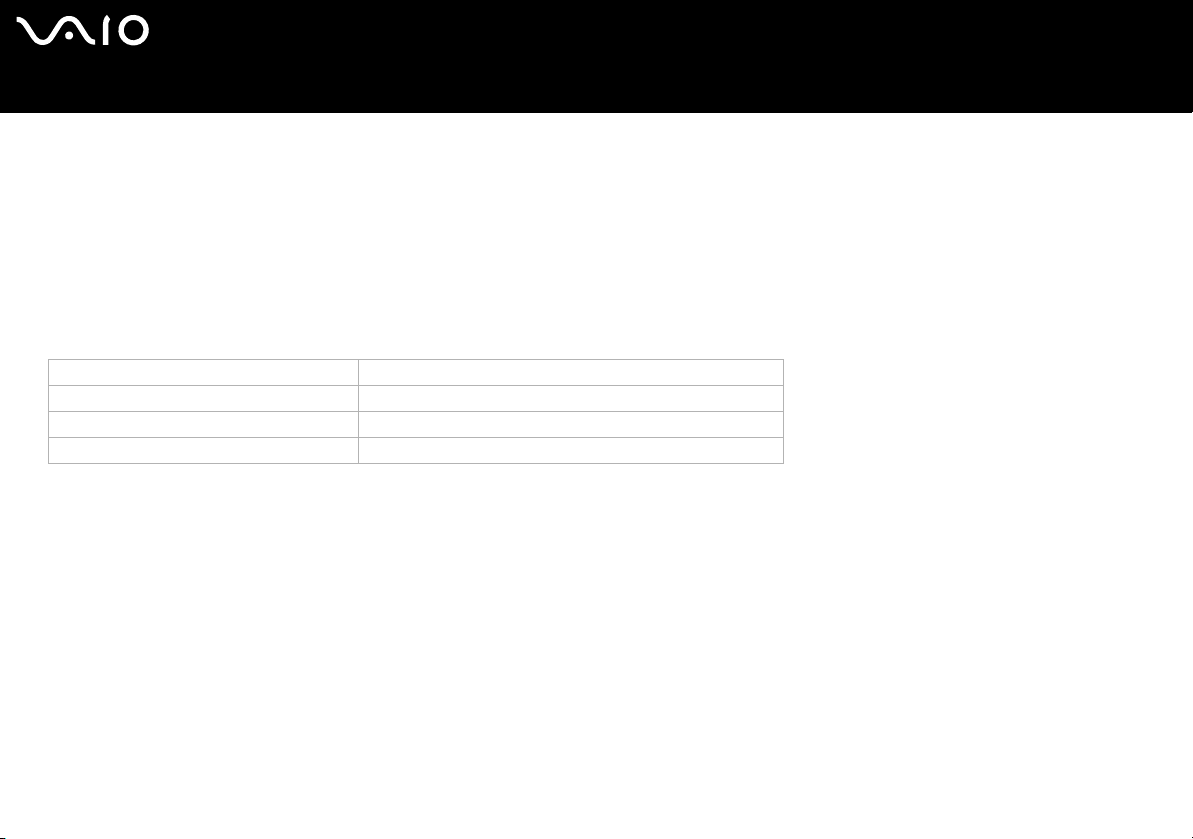
nN
18
Guía del usuario
Uso del ordenador VAIO
¿Cómo cargar el paquete de batería?
Para cargar el paquete de baterías, proceda de la siguiente manera:
1 Conecte el adaptador CA al ordenador.
2 Introduzca el paquete de batería.
El ordenador cargará automáticamente la batería (mientras se carga la batería, el indicador de la batería destella con un patrón
de parpadeo doble).
En función del modelo, el ordenador puede incluir uno o dos pilotos indicadores del nivel de las baterías.
Estado del indicador de la batería Significado
Encendido El ordenador está utilizando la energía de la batería.
Parpadeo único La batería se está agotando.
Parpadeo doble La batería se está cargando.
Apagado El ordenador está utilizando la energía CA.
✍ Cuando la batería se descarga, tanto el indicador de la batería como el de encendido parpadean.
Mantenga el paquete de baterías dentro del ordenador mientras está conectado a la fuente de alimentación CA. El paquete de baterías seguirá cargándose mientras utiliza
el ordenador.
Si el nivel de la batería desciende por debajo del 10%, debería conectar el adaptador CA para recargarla o apagar el ordenador e introducir una batería completamente
cargadas.
El paquete de baterías suministrado con el ordenador es del tipo litio y puede recargarse en cualquier momento. Si carga un paquete de baterías parcialmente descargado
no afecta a la vida útil del mismo.
El indicador estará encendido mientras utiliza la batería como fuente de alimentación. Cuando la vida útil de la batería esté casi agotada, los indicadores de la batería y de
encendido comenzarán a destellar.
Para algunas aplicaciones de software y ciertos dispositivos periféricos, su ordenador podría no acceder al modo de Hibernar cuando la batería esté descargada. Para evitar
la pérdida de datos cuando se utiliza la batería como fuente de alimentación, debería guardar frecuentemente sus datos y activar manualmente un modo de administración
de energía, tal como Suspender o Hibernar.
Cuando el ordenador está conectado directamente a la fuente de alimentación CA y hay una batería en el compartimento, se utilizará la energía procedente de la toma
eléctrica CA.
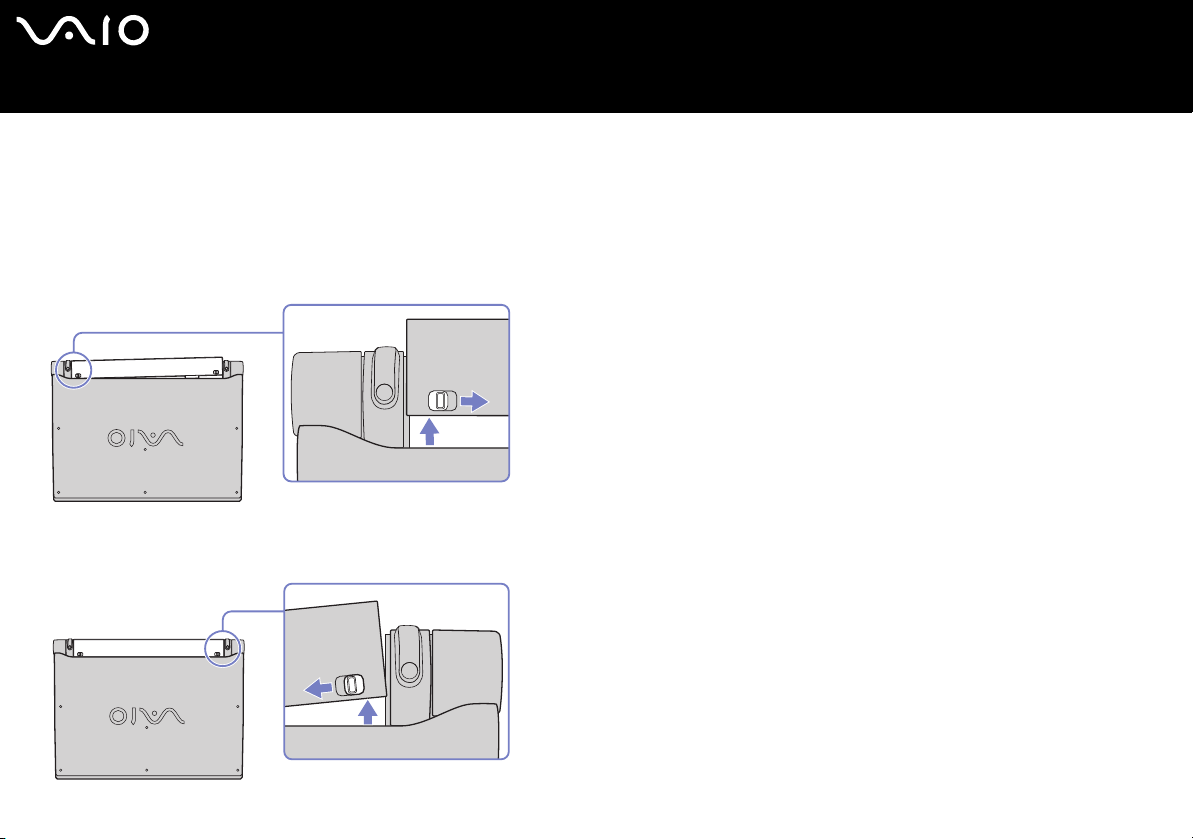
nN
19
Guía del usuario
Uso del ordenador VAIO
¿Cómo extraer el paquete de batería?
Para extraer el paquete de baterías, proceda de la siguiente manera:
1 Apague el ordenador y cierre la tapa.
2 Mueva el pestillo de UNLOCK/LOCK (DESBLOQUEO/BLOQUEO) de la parte inferior del ordenador a la posición de UNLOCK
(DESBLOQUEO).
3 Sujete el pestillo de UNLOCK (DESBLOQUEO) y extraiga al mismo tiempo la batería del ordenador.
✍ Puede retirar la batería sin apagar el ordenador si éste está enchufado a la red eléctrica
(adaptador de corriente alterna) .
Puede perder datos si retira la batería cuando el ordenador está encendido y no está enchufado
al adaptador de corriente alterna, o si la retira cuando el ordenador se encuentra en el modo de
Suspender.
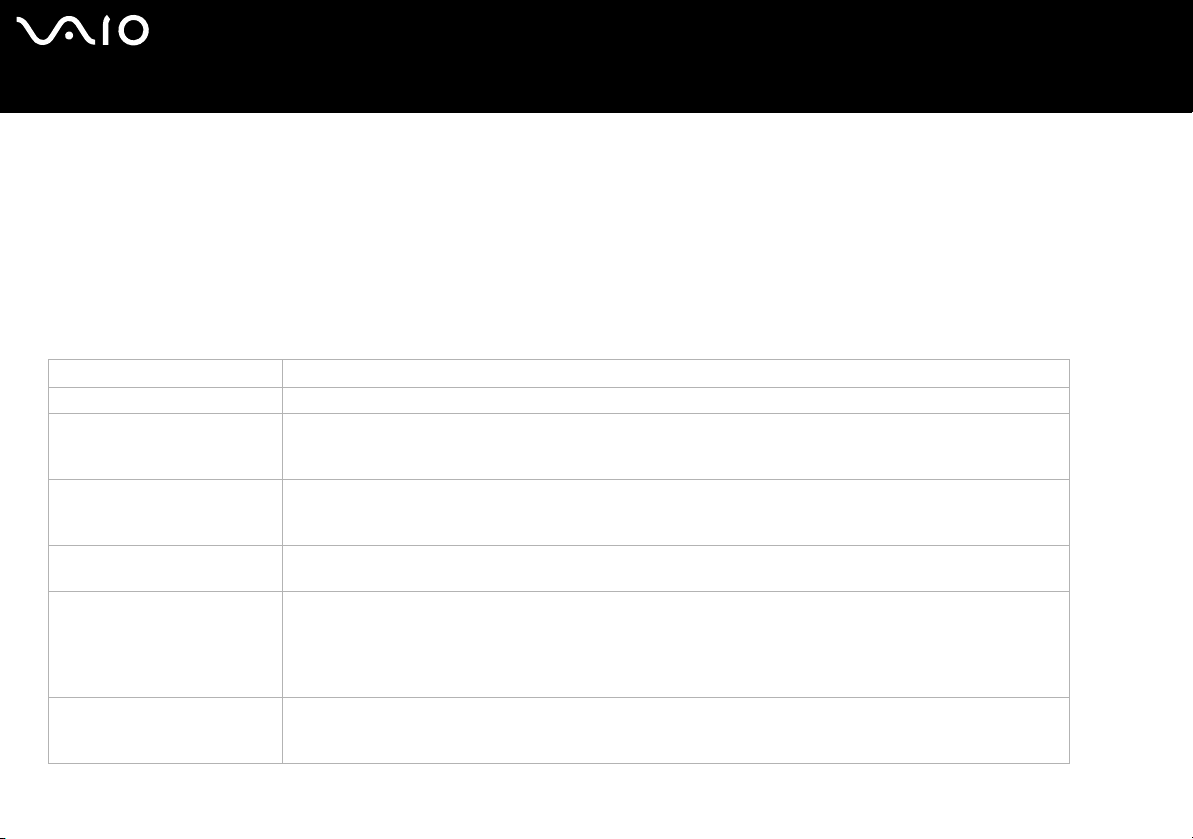
nN
20
Guía del usuario
Uso del ordenador VAIO
¿Cómo configurar su ordenador con Sony Notebook Setup?
La herramienta Sony Notebook Setup le permite consultar información del sistema, especificar preferencias para el
comportamiento del sistema y proteger su ordenador VAIO creando una contraseña.
Para utilizar Sony Notebook Setup, proceda de la manera siguiente:
1 Haga clic en el botón Inicio de la barra de tareas de Windows.
2 En Todos los programas, seleccione Sony Notebook Setup y haga clic en Sony Notebook Setup.
Aparecerá la ventana Sony Notebook Setup.
Pestaña Descripción
About This Computer Muestra información del sistema, incluyendo la capacidad de memoria, el número de serie y la versión BIOS.
Initial Setting Selecciona la unidad y la secuencia que desea utilizar para cargar el sistema operativo. Puede especificar la
unidad de disco duro y otras unidades con las que esté equipado su ordenador. Puede cambiar el volumen
de los sonidos que se escuchan mientras se carga el sistema operativo.
Power On Password Establece una contraseña para proteger su ordenador.
Si utiliza esta opción, recuerde en todo momento la contraseña. Si olvida su contraseña, no podrá cambiar
este ajuste y no podrá encender su ordenador.
Device Desactiva puertos o dispositivos para liberar recursos en el sistema. Para cambiar la configuración de los
puertos, seleccione un puerto y haga clic en Settings en la pestaña Device.
Botones S
(dependiendo del modelo)
Plug and Display (dependiendo
del modelo)
Puede relacionar una acción que realice habitualmente al botón S1 (situado junto al botón de encendido).
Sony Notebook Setup tiene algunas acciones predefinidas: Suspender, Hibernar, Monitor externo, Iniciar
aplicación.
Si la funcionalidad Bluetooth está instalada, aparecerá otra opción en la lista desplegable: A la espera de
recibir los archivos (comunicación Bluetooth).
De modo predeterminado, al conectar el ordenador a un monitor externo, éste se detecta automáticamente y
el programa Hotkey Utility le da salida automática a esa pantalla. Utilice esta ficha si desea deshabilitar esta
función o cambiar la configuración.
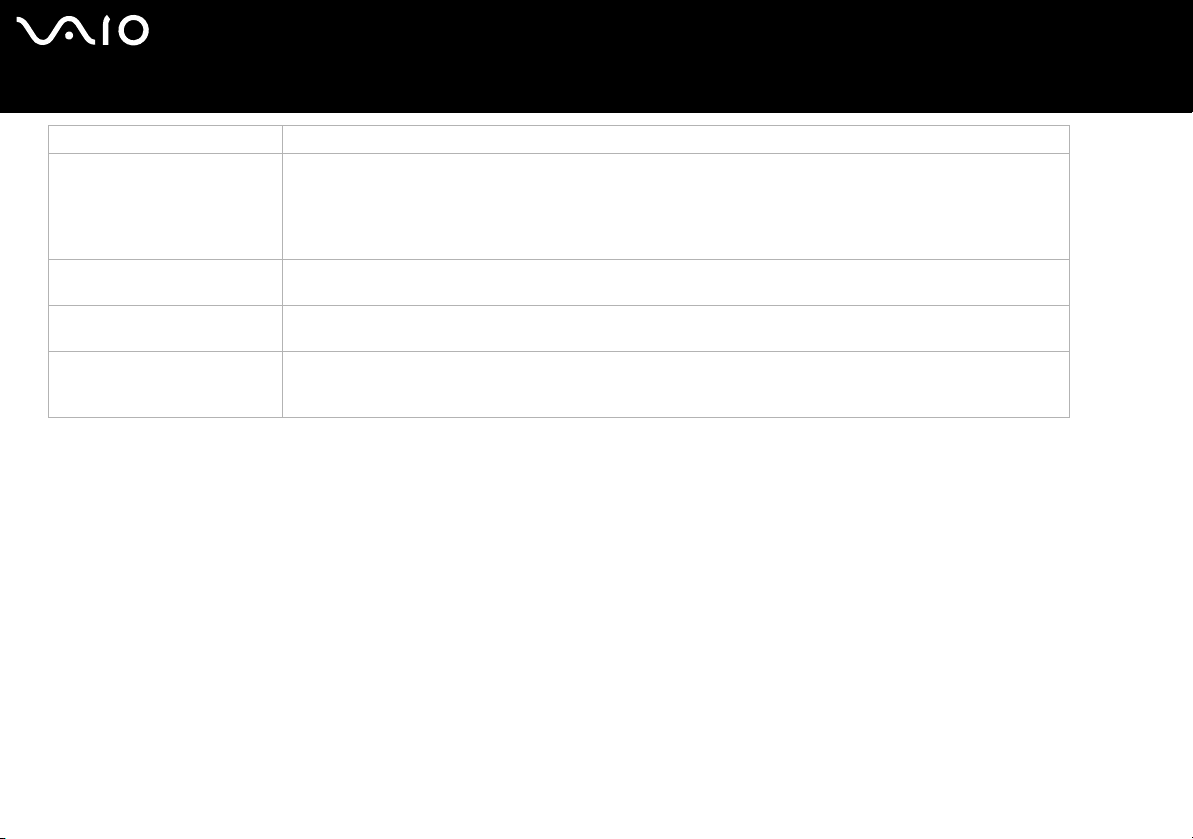
nN
21
Guía del usuario
Uso del ordenador VAIO
Pestaña Descripción
Automatic Brightness
(dependiendo del modelo)
Station/Port replicator
(dependiendo del modelo)
Bass boost Activa y desactiva la función Aumentar bajos (sólo con auriculares). También puede comprobar el efecto de
Botones S1 S2 (dependiendo
del modelo)
De modo predeterminado, el sensor luminoso capta el brillo exterior y el de la pantalla se ajusta en
consecuencia. Esta configuración sólo se aplica cuando la pantalla se establece en modo de brillo automático.
Pulse el botón brillo para establecer el modo de brillo automático de la pantalla.
Puede ajustar el nivel general del modo de brillo automático utilizando esta ficha. Hay 3 posibilidades: Brillo
máx., Estándar y Brillo mín.
Puede elegir si desea llevar la salida analógica y/o digital al altavoz y la salida óptica al replicador de puertos
o estación de recepción.
la función Aumentar bajos si selecciona un archivo de sonido de muestra y lo reproduce.
Establece las funciones desde una lista desplegable para los botones S1/S2 situados junto al teclado.
Seleccione External Display (Monitor externo) y haga clic en Advanced (Opciones avanzadas) para
configurar las opciones de visualización.
3 Seleccione la pestaña del elemento que desea cambiar.
4 Una vez finalizado, haga clic en OK.
El elemento ha sido cambiado.
✍ Si desea más información sobre cada una de las opciones, haga clic en Help en la pantalla Sony Notebook Setup para ver los archivos de ayuda.
Si abre Sony Notebook Setup siendo un usuario con derechos limitados, sólo podrá ver la pestaña About This Computer.
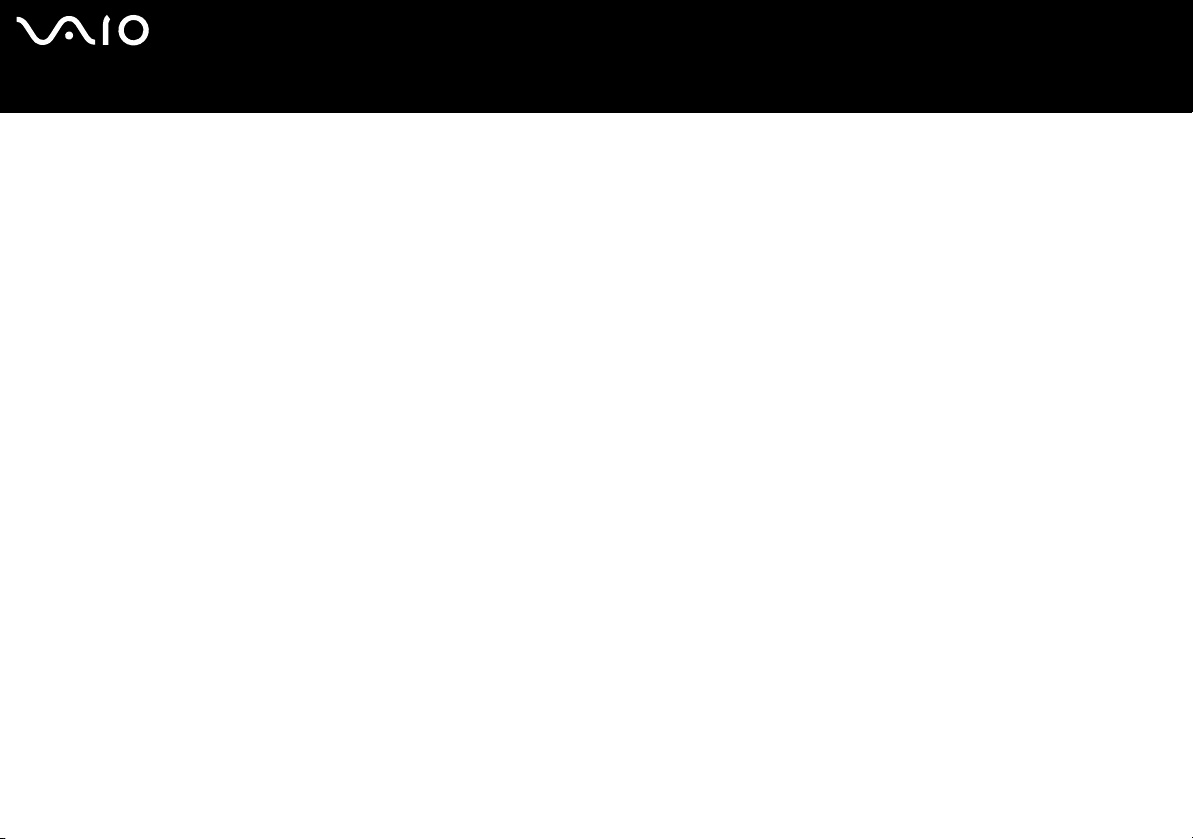
nN
22
Guía del usuario
Uso del ordenador VAIO
Apagado seguro del ordenador
Es importante apagar el ordenador correctamente para evitar perder los datos sin guardar.
Para apagar el ordenador, proceda de la manera siguiente:
1 Desactive los dispositivos periféricos conectados al ordenador.
2 Haga clic en el botón Inicio.
3 Seleccione Apagar equipo.
A continuación, se mostrará la ventana Apagar equipo.
4 Haga clic en Apagar.
5 Responda a los mensajes de advertencia sobre el guardado de documentos o la existencia de otros usuarios, y espere a que el
ordenador se apague automáticamente.
El indicador de encendido se apagará.
✍ Consulte la Guía para Solución de problemas impresa si surgen problemas durante el apagado del ordenador.
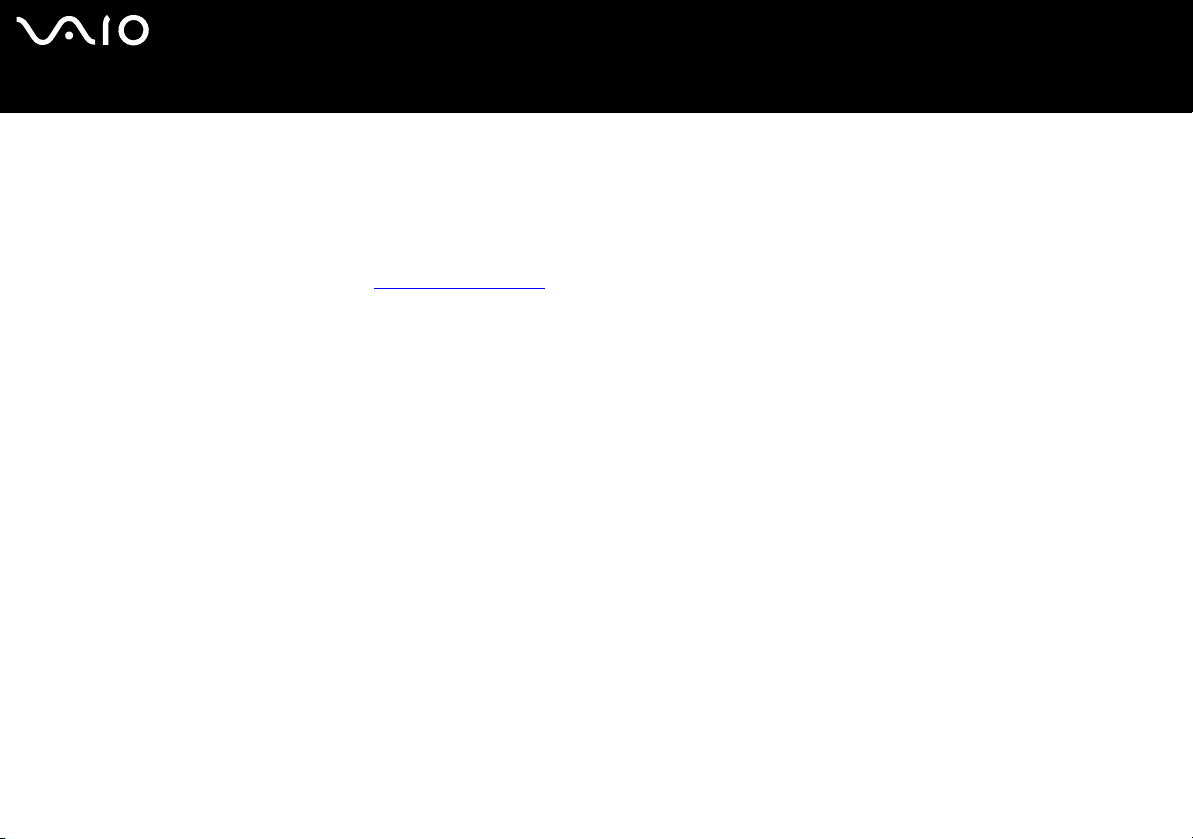
nN
23
Guía del usuario
Uso del ordenador VAIO
¿Cómo utilizar el teclado?
El teclado es muy parecido al teclado de un ordenador de sobremesa, pero tiene teclas adicionales que le permitirán realizar tareas
específicas de un ordenador.
Para obtener más información sobre las teclas estándar, póngase en contacto con el Centro de ayuda y soporte técnico de
Windows.
Asimismo, en el sitio Web de VAIO-Link (www.vaio-link.com) podrá encontrar información de glosario que facilita el uso del teclado.
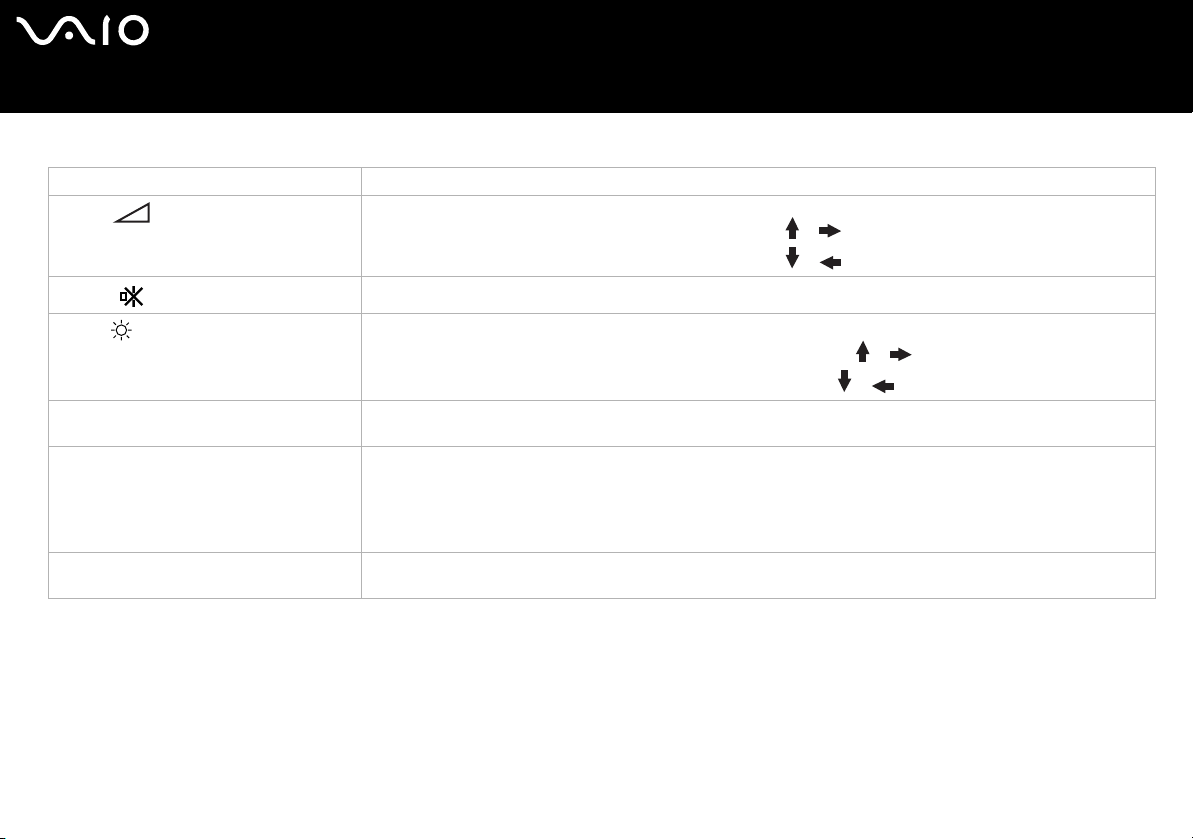
nN
24
Guía del usuario
Uso del ordenador VAIO
Combinaciones y funciones con la tecla <Fn>
Combinaciones / Características Funciones
<Fn> + (F4): volumen del altavoz
<Fn> + (F3): volumen del altavoz
<Fn> + (F5): control del brillo
<Fn> + (F7)*: cambiar a la pantalla externa Cambia entre la pantalla LCD y un dispositivo externo. Esta función sólo puede ser utilizada por el primer
<Fn> + (F12): Hibernar Proporciona el nivel más bajo de consumo de energía. Cuando se ejecuta este comando, el estado del sistema
<Fn> + <B>: Aumentar bajos (Bass Boost) Activa Aumentar bajos. Eso significa que mejora el volumen de sonido de graves en todos los niveles sin
Ajusta el volumen del altavoz integrado.
Para subir el volumen, pulse <Fn>+<F4> y a continuación o .
Para bajar el volumen, pulse <Fn>+<F4> y a continuación o .
Enciende y apaga el altavoz interno.
Ajuste el brillo de la pantalla LCD.
Para aumentar la intensidad luminosa, pulse <Fn>+<F5> y después o .
Para reducir la intensidad luminosa, pulse <Fn>+<F5> y después o .
usuario que inicia una sesión. No funcionará si ha cambiado a otra cuenta de usuario.
y de los dispositivos periféricos se guarda en el disco duro y se apaga la potencia. Para que el sistema regrese
al estado original, encienda el sistema con el interruptor de encendido.
Para obtener más detalles sobre la gestión de la energía, consulte la sección ¿Cómo utilizar los modos de
ahorro de energía? (página 52).
distorsionar otras frecuencias (sólo con auriculares).
! * Esta función sólo puede ser utilizada por el primer usuario que inicia una sesión. No funcionará si ha cambiado a otra cuenta de usuario. Si otro usuario desea utilizar un
monitor externo, utilice las propiedades del monitor para cambiar a un monitor externo o televisor.
✍ Algunas funciones no están disponibles hasta que se ejecuta Windows.
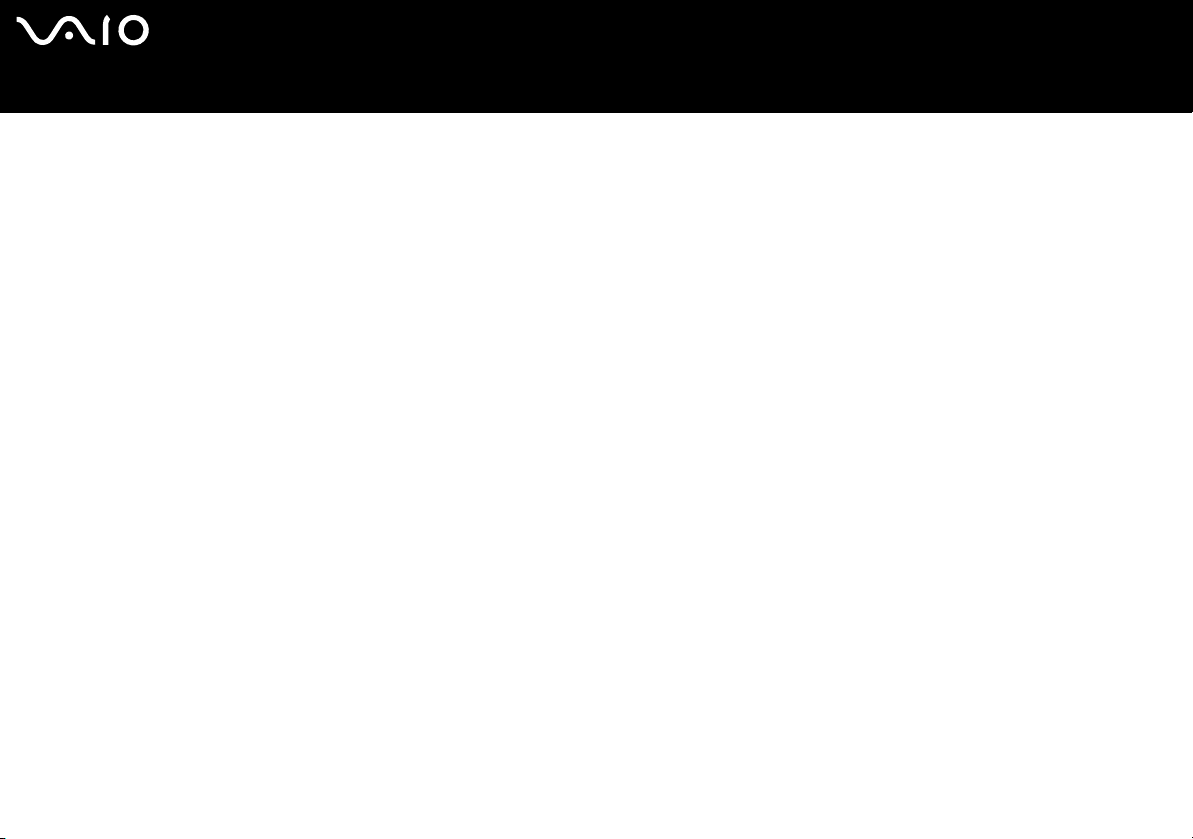
nN
25
Guía del usuario
Uso del ordenador VAIO
Solución de problemas de sonido
Mis altavoces no producen sonidos
❑ Si el ordenador está alimentado por la batería, compruebe que está bien colocada y que está cargada.
❑ Si está utilizando una aplicación que tiene su propio control de volumen, compruebe que está encendido.
❑ Compruebe los controles de volumen en Windows.
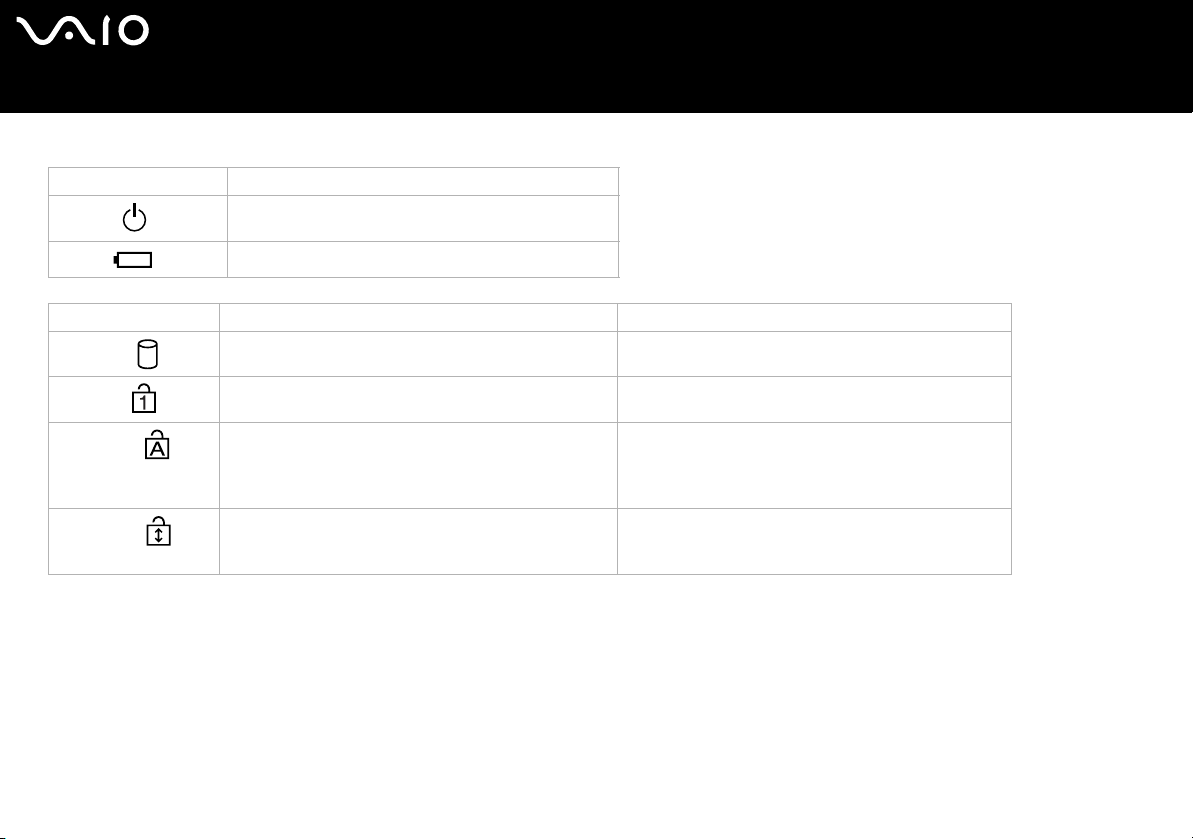
nN
26
Guía del usuario
Indicadores
Indicador Funciones
Potencia
Batería
Luz Encendida Apagada
Disco duro
Bloq Núm
Bloq Mayús
Bloq Desplz
Encendido: luz verde.
Modo Suspender: parpadea de color ámbar.
Indica el estado de la batería.
Se están leyendo o escribiendo datos en el disco duro. El disco duro no está siendo utilizado.
Se enciende cuando se activan las teclas numéricas
del teclado numérico.
Se enciende cuando las letras aparecen en
mayúsculas mientras se escribe. Al pulsar la tecla
<Mayús> con la función Bloq Mayús activada,
aparecerán en minúscula las letras introducidas.
Se enciende cuando la pantalla se desplaza de un
modo diferente (no todas las aplicaciones admiten
esta función).
Uso del ordenador VAIO
Se apaga cuando se activan las teclas alfanuméricas
del teclado.
Se apaga cuando las letras aparecen en minúscula
mientras se escribe (excepto cuando se pulsa la tecla
<Mayús>).
Se apaga cuando la información se desplaza por la
pantalla de forma normal.
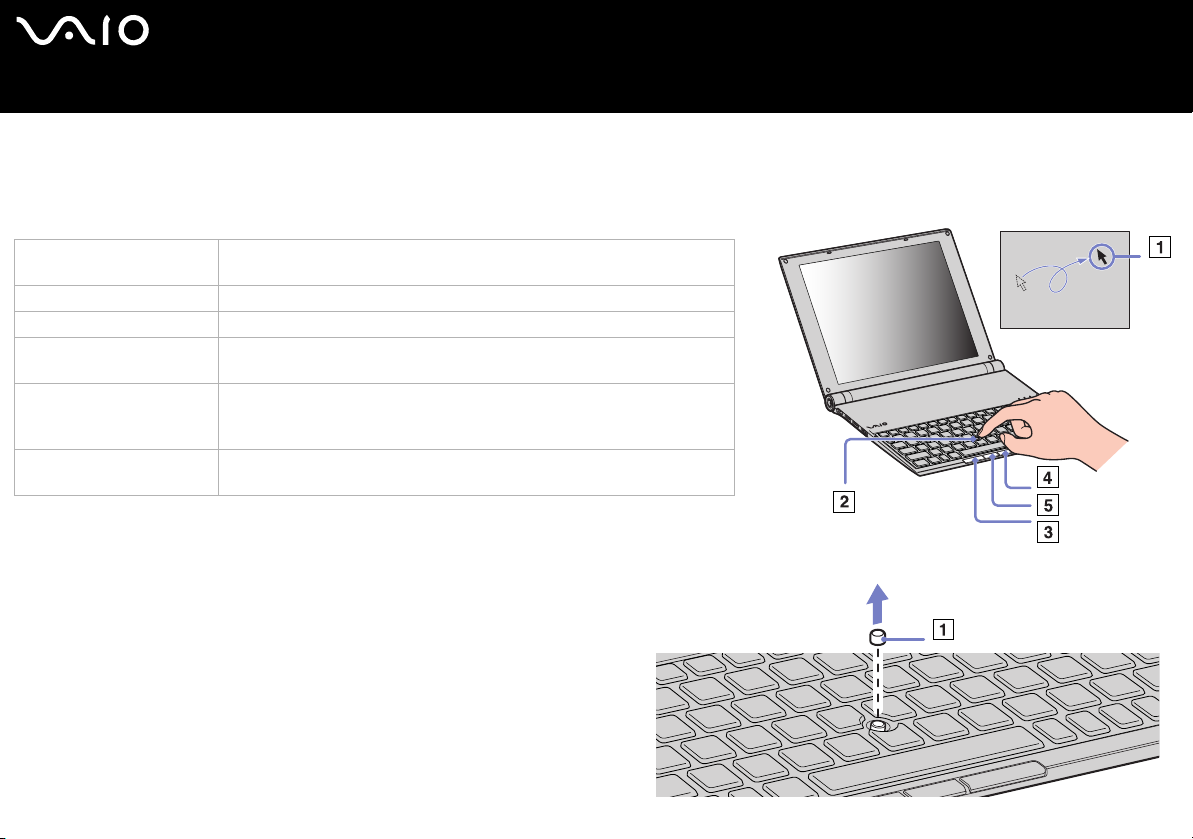
nN
27
Guía del usuario
Uso del ordenador VAIO
Uso del puntero
Con el puntero que se encuentra en el centro del teclado puede apuntar, seleccionar, arrastrar y desplazar objetos por la pantalla.
Acción Descripción
Apuntar Pulse el puntero (2) en una dirección para colocar el cursor en un
Hacer clic Pulse una vez el botón izquierdo (3).
Doble clic Pulse dos veces el botón izquierdo.
Clic con el botón derecho Pulse una vez el botón derecho (4). En muchas aplicaciones, con esta
Arrastrar Pulse el puntero en una dirección para colocar el cursor en un elemento
Desplazar Pulse en puntero al mismo tiempo que mantiene pulsado el botón
✍ La función de desplazamiento sólo está disponible con aplicaciones compatibles. Si ejerce demasiada
fuerza al pulsar, el puntero puede llegar a estropearse.
Puede retirar la funda del puntero (1) y cambiarla por la que se entrega de recambio con el
ordenador.
✍ Asegúrese de que la coloca bien para evitar dañar la pantalla al cerrar el ordenador.
elemento u objeto de la pantalla.
acción se visualiza un menú de método abreviado.
u objeto de la pantalla. Con el botón izquierdo pulsado, pulse el puntero
en una dirección y, a continuación, suéltelo en el punto que desee.
central (5).
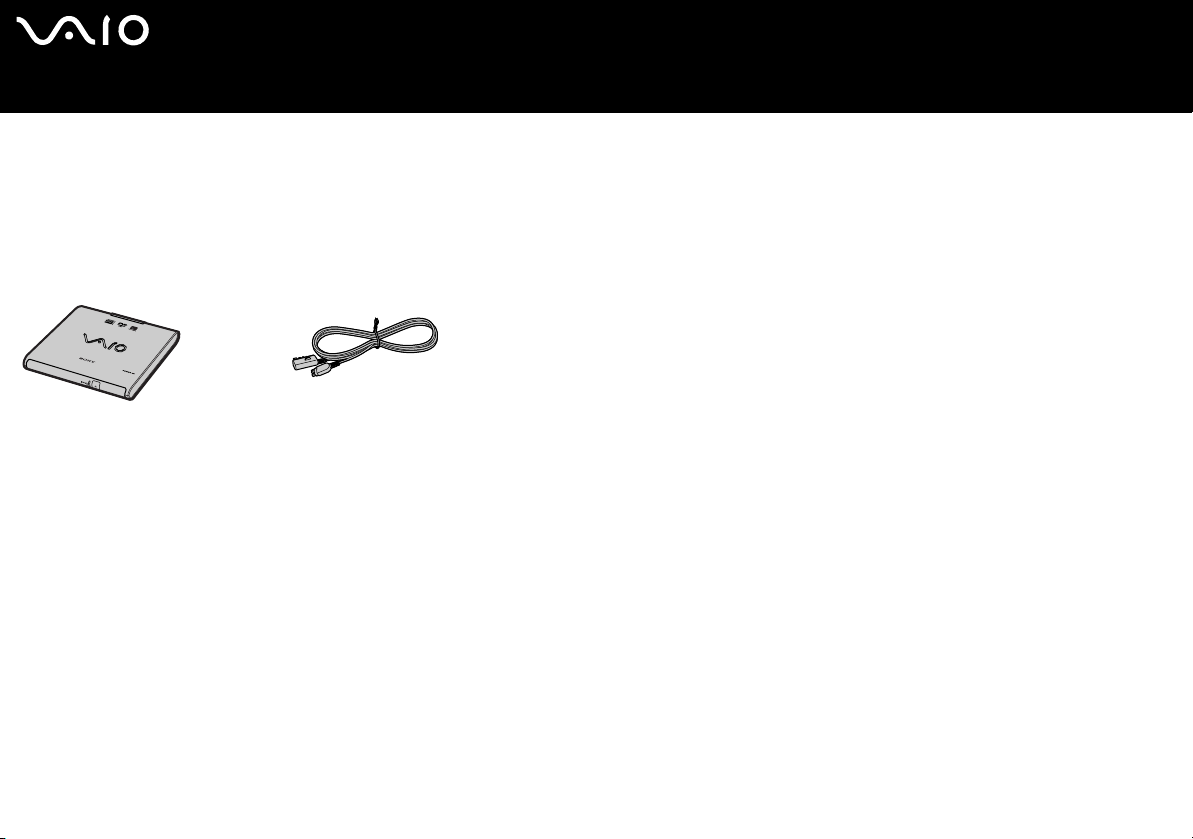
nN
28
Guía del usuario
¿Cómo utilizar la unidad de disco?
Este ordenador se entrega con una unidad de disco óptico externa i.LINK.
Configuración de la unidad de disco
La unidad i.LINK se entrega con los siguientes componentes:
1. Unidad óptica
2. Cable periférico VAIO
Uso del ordenador VAIO
